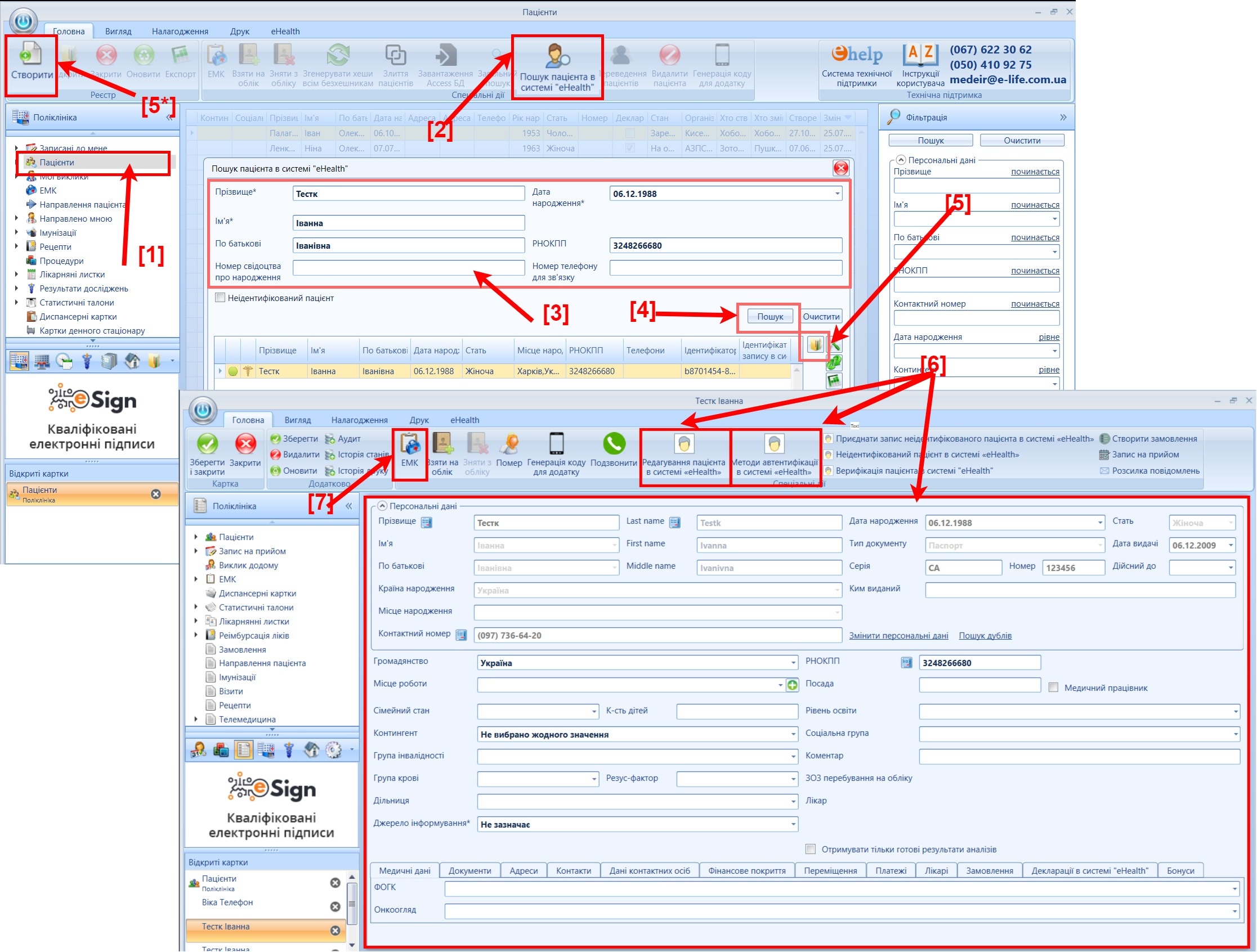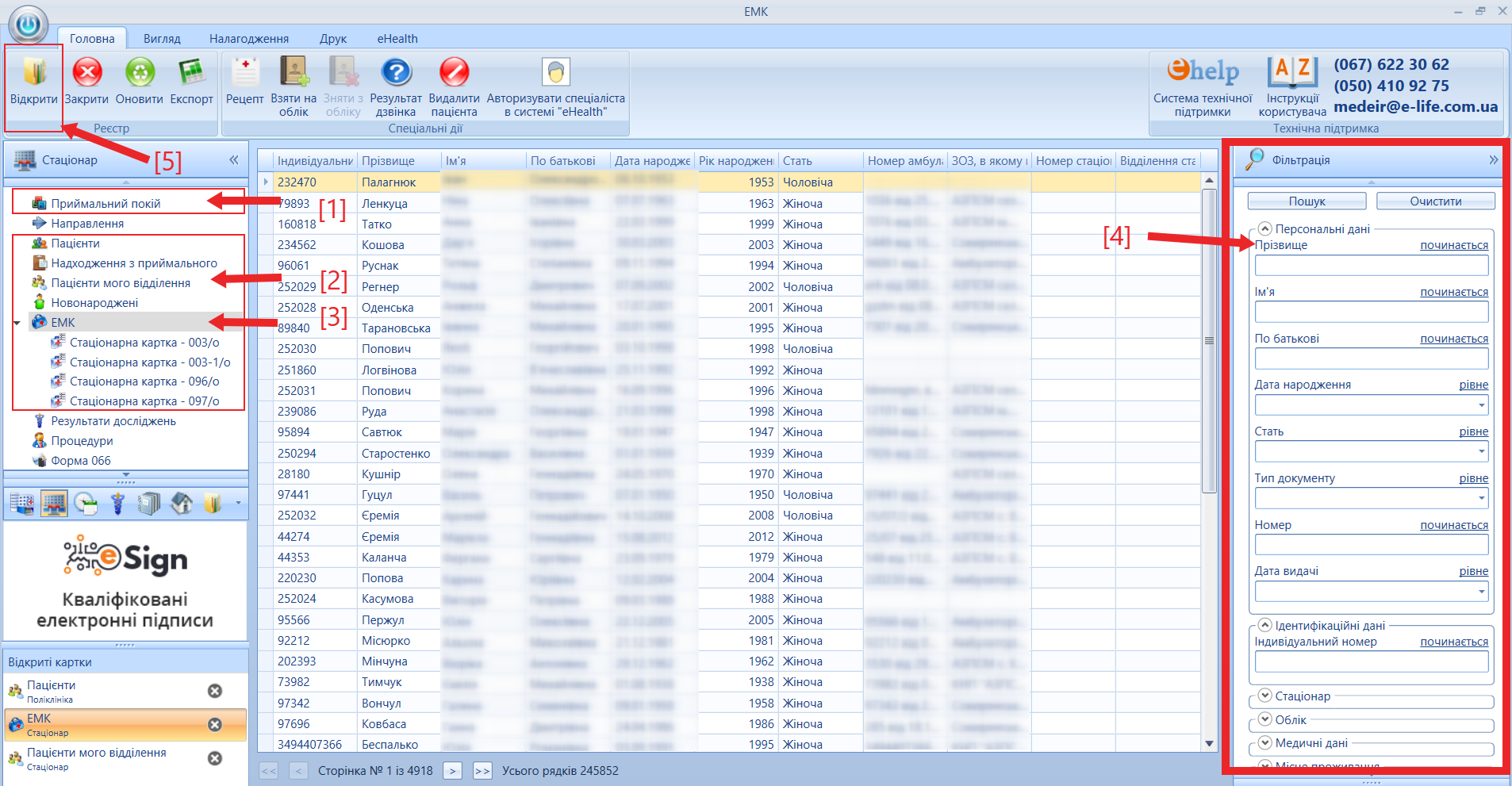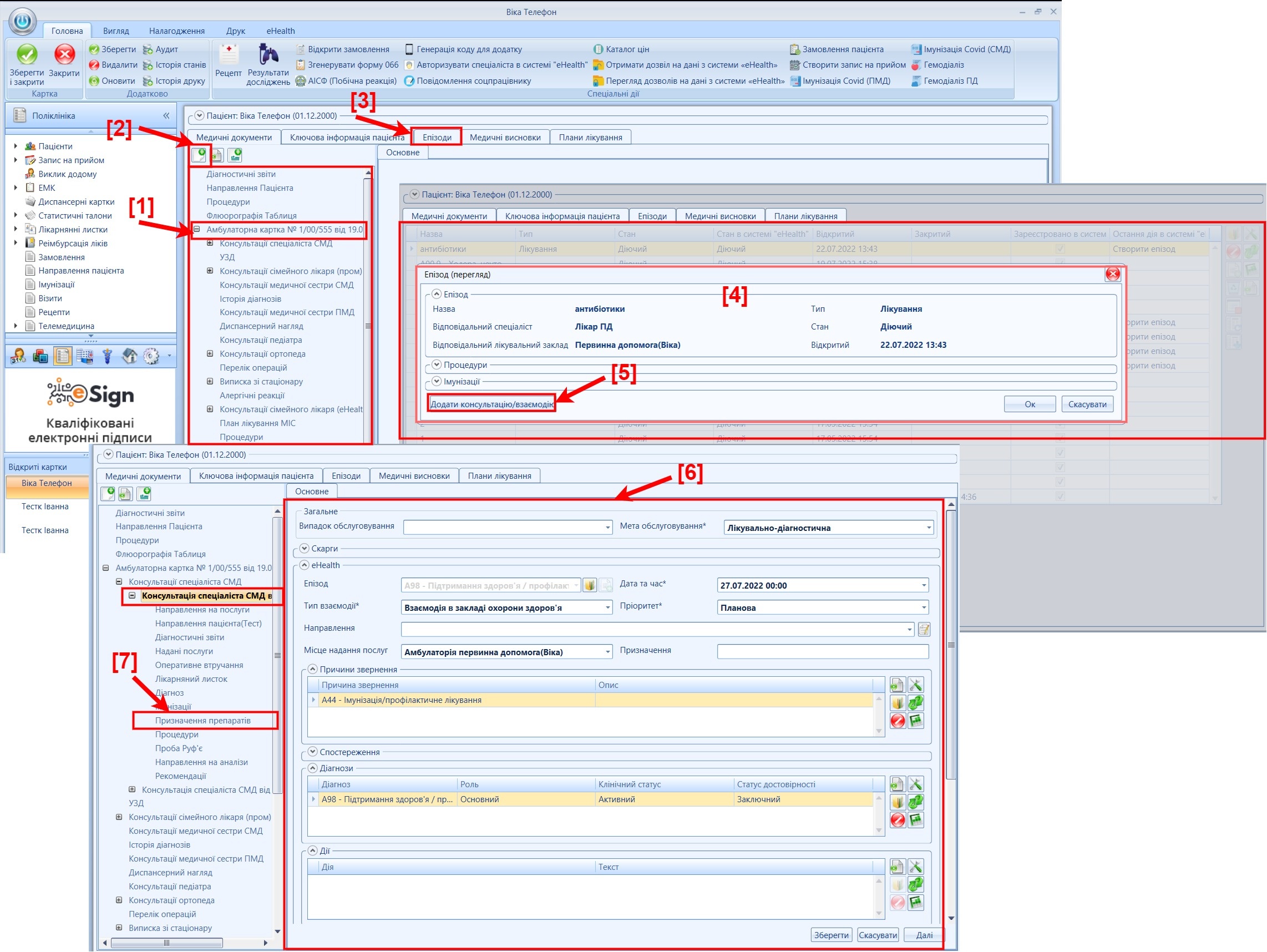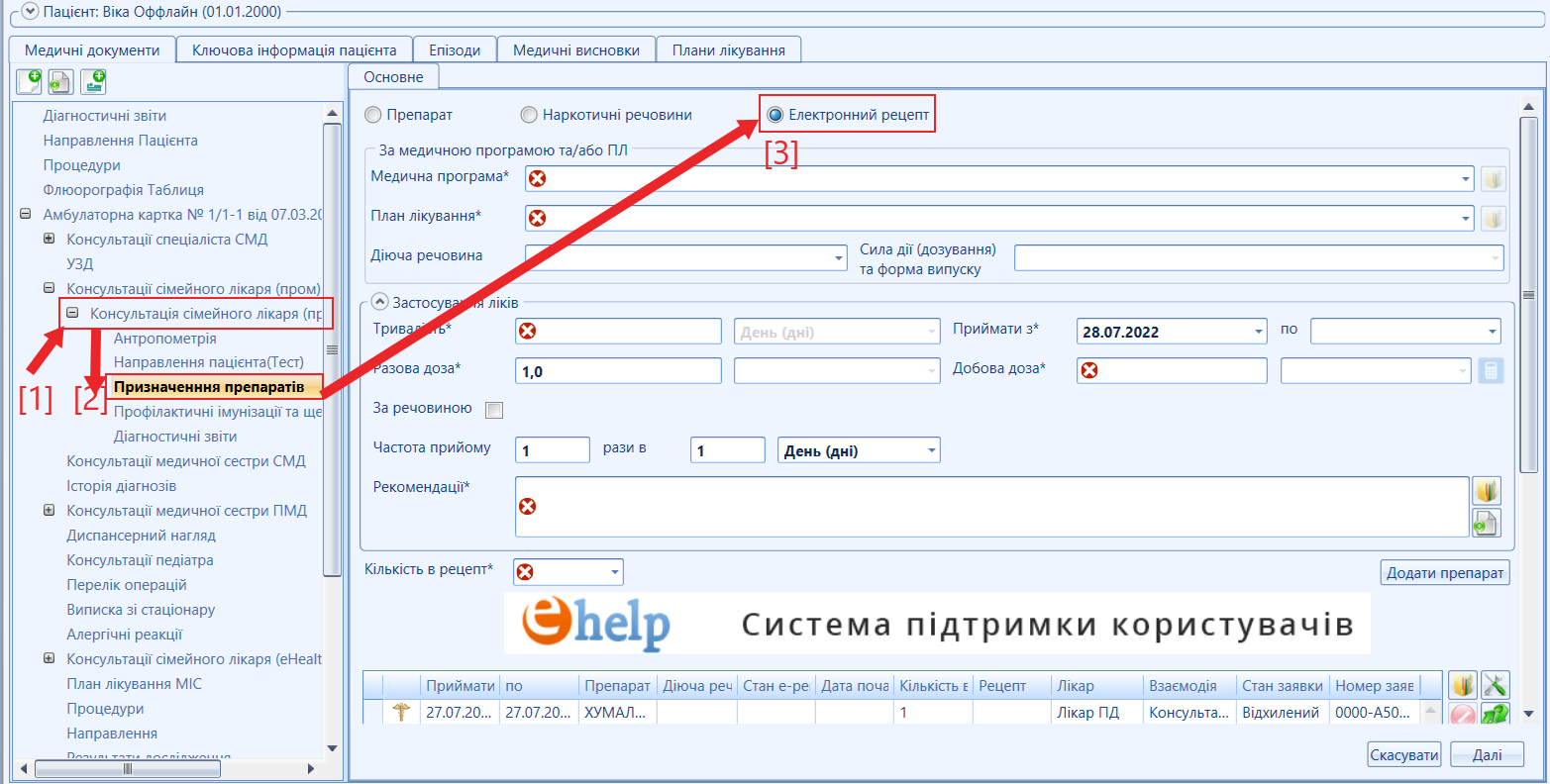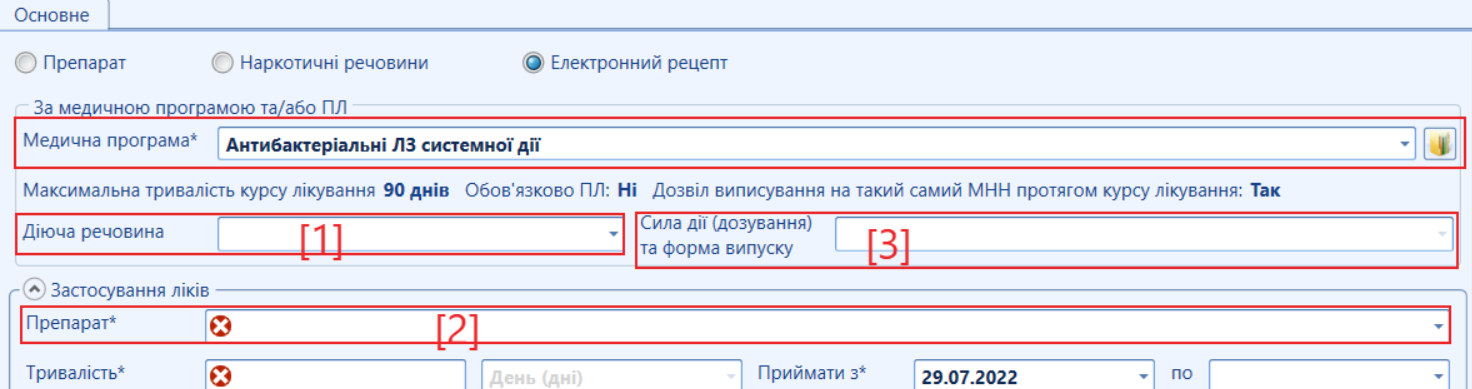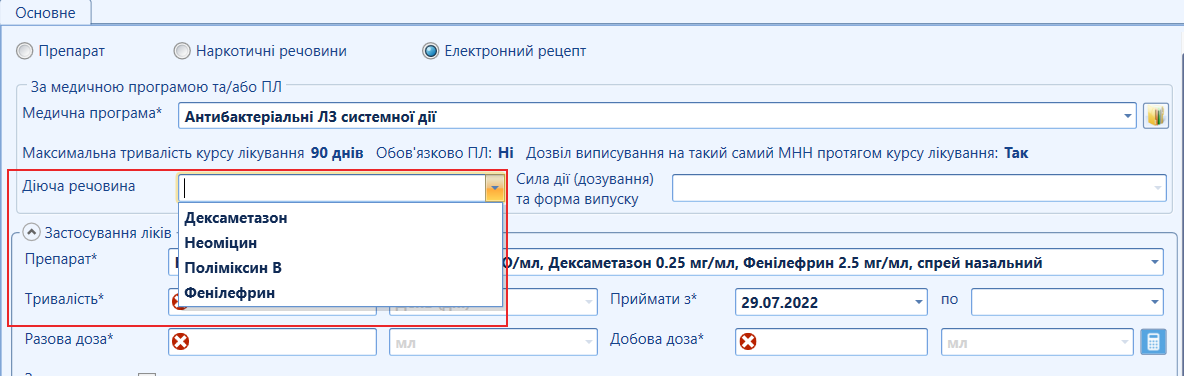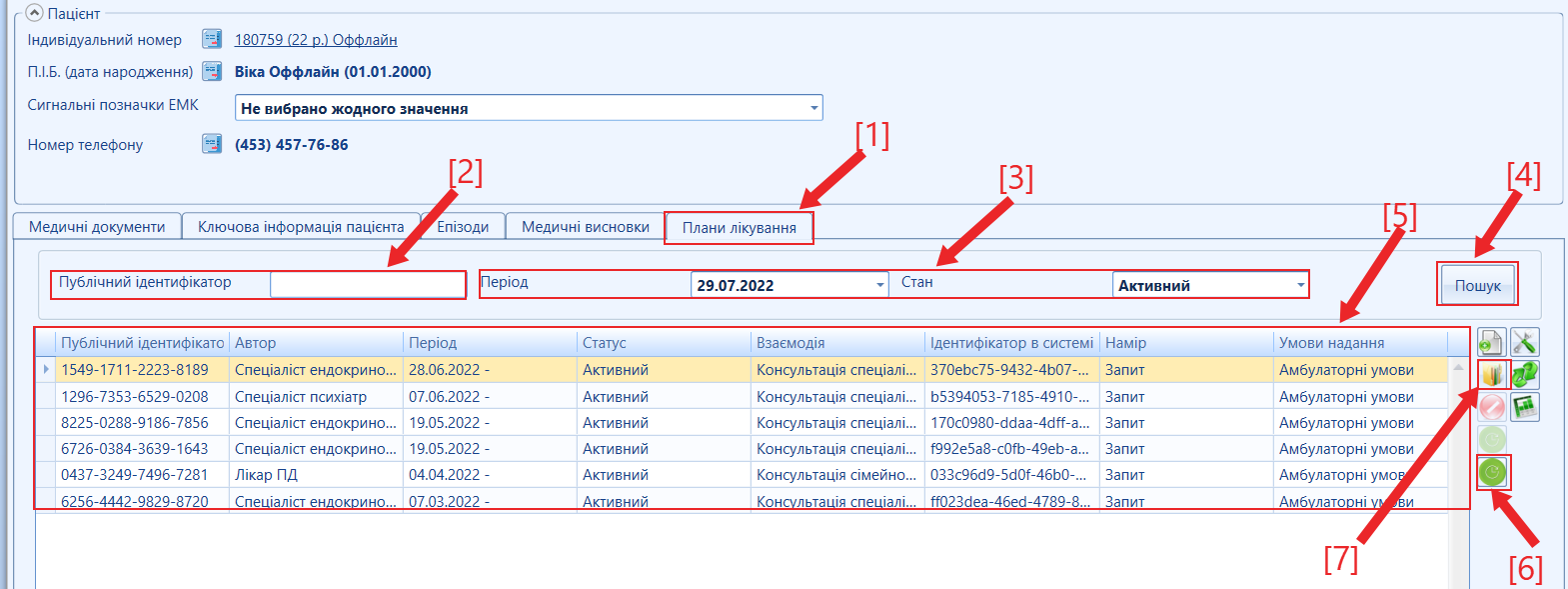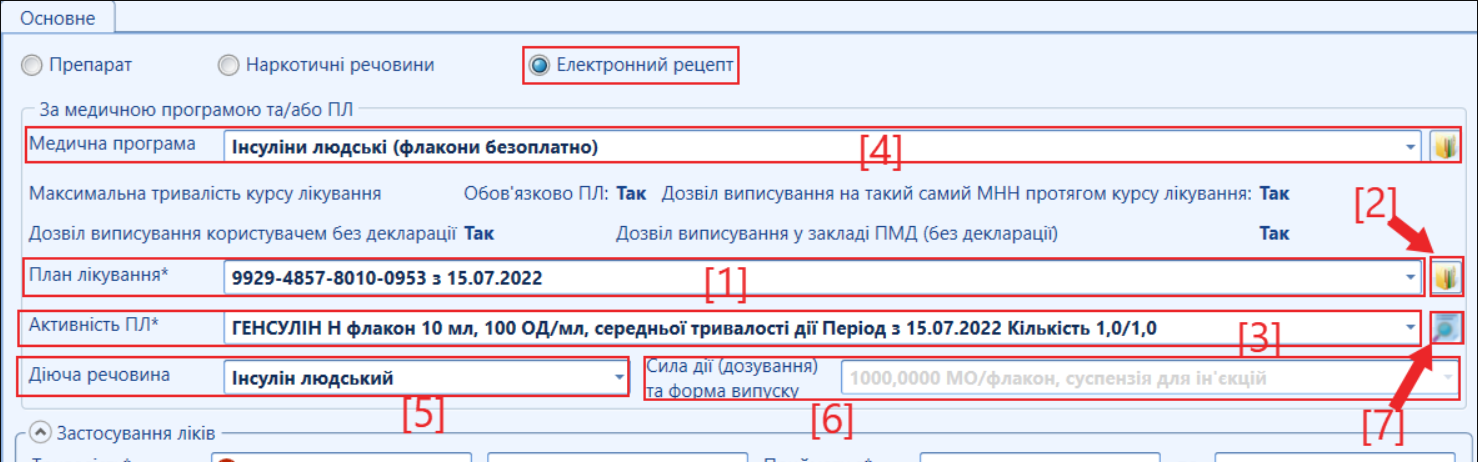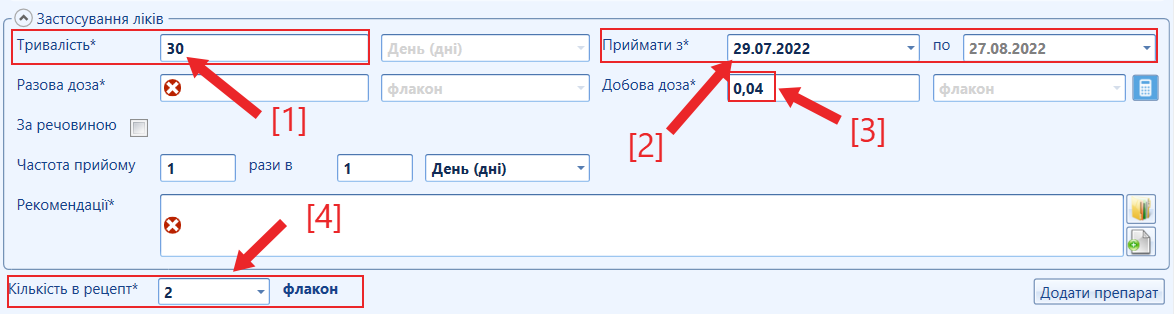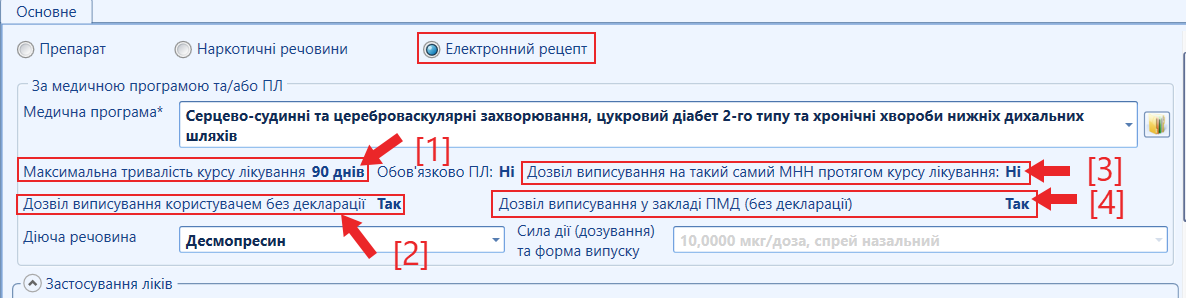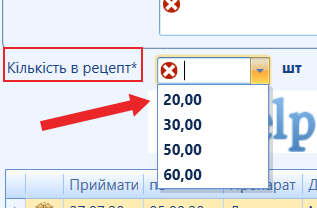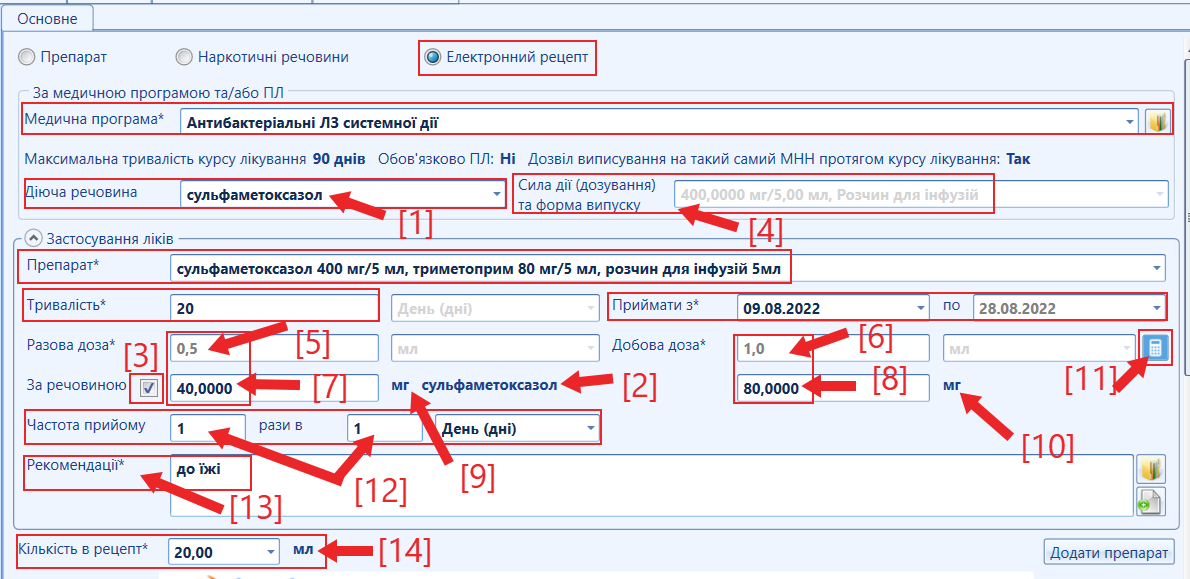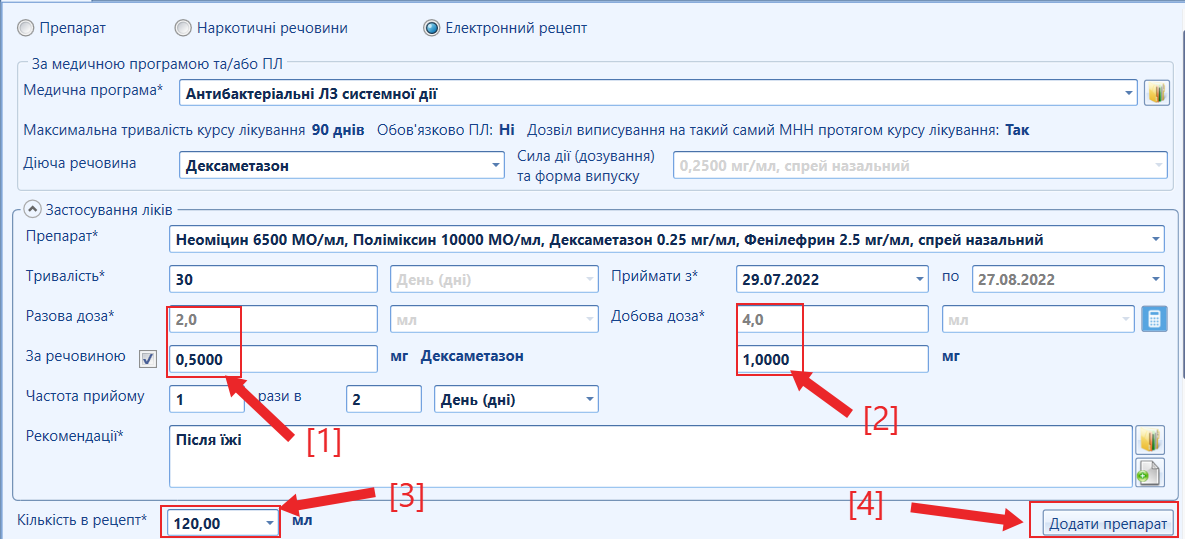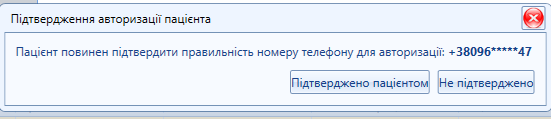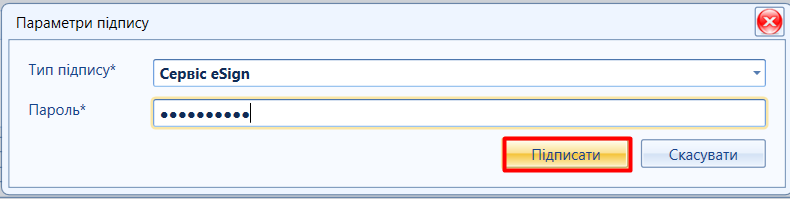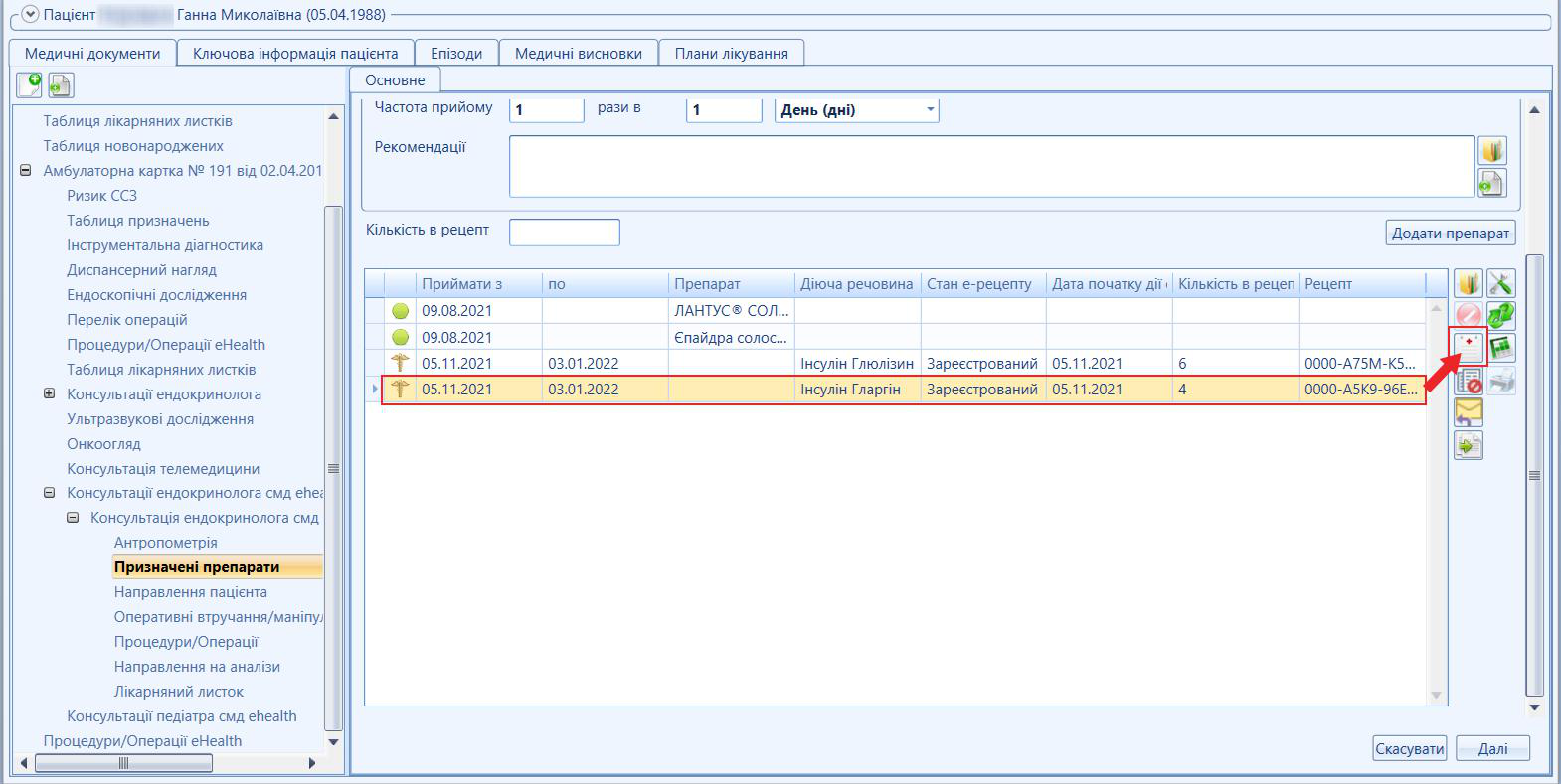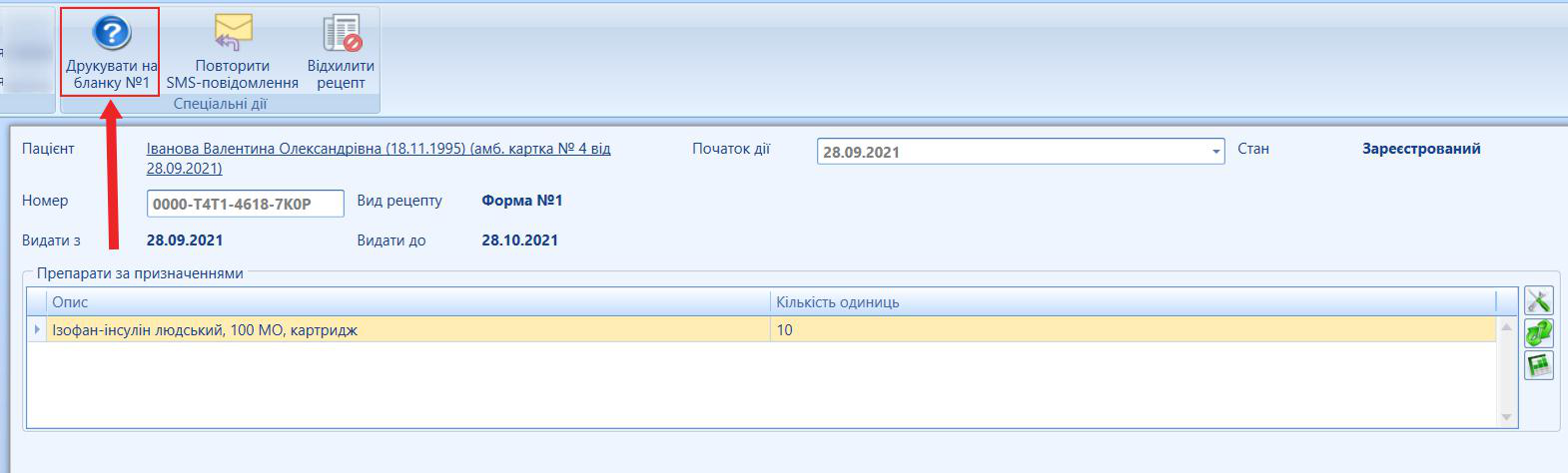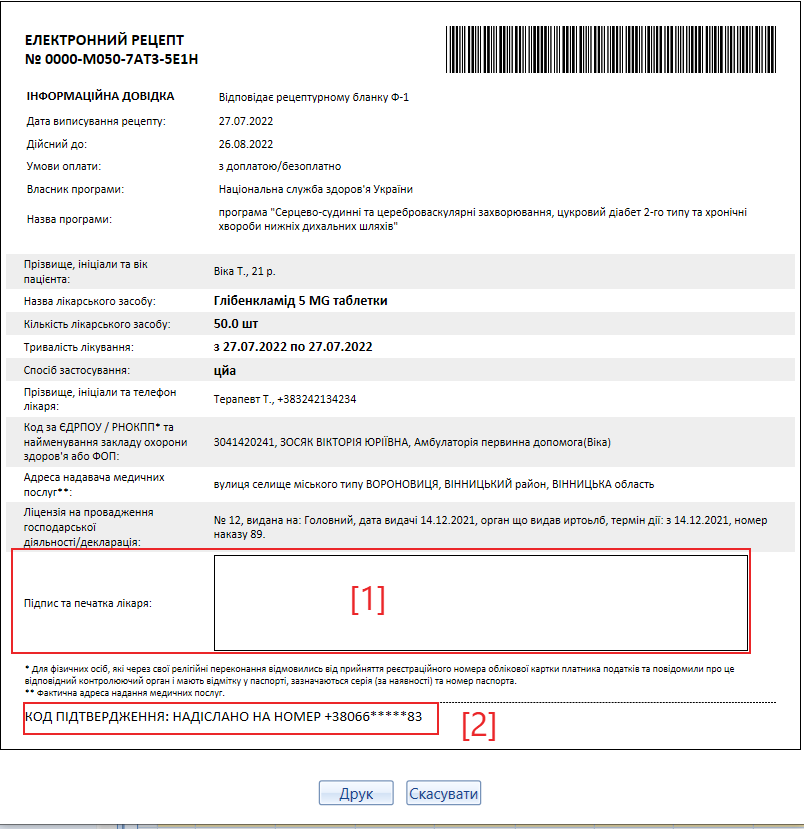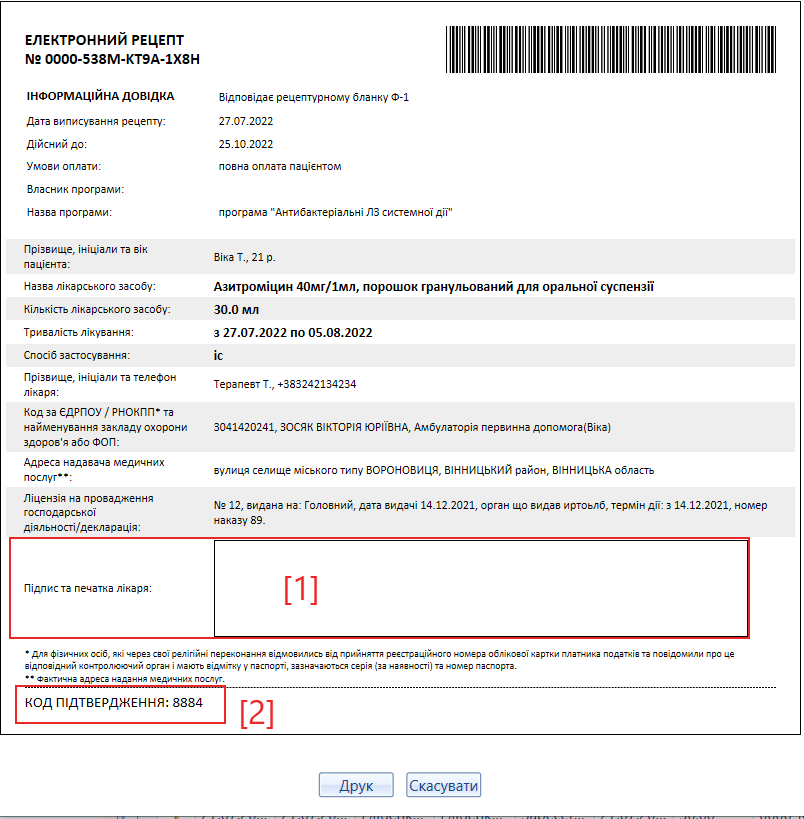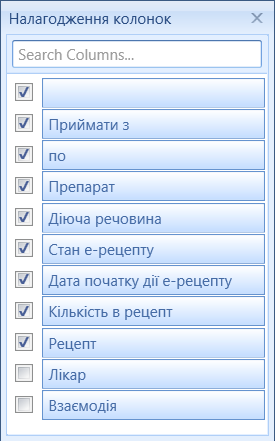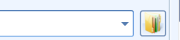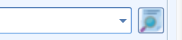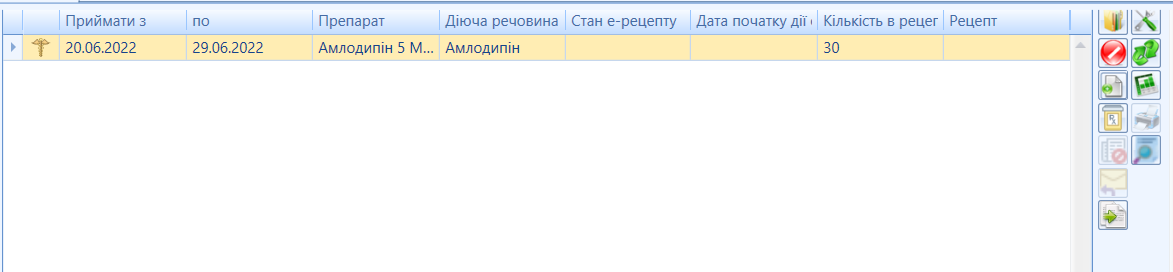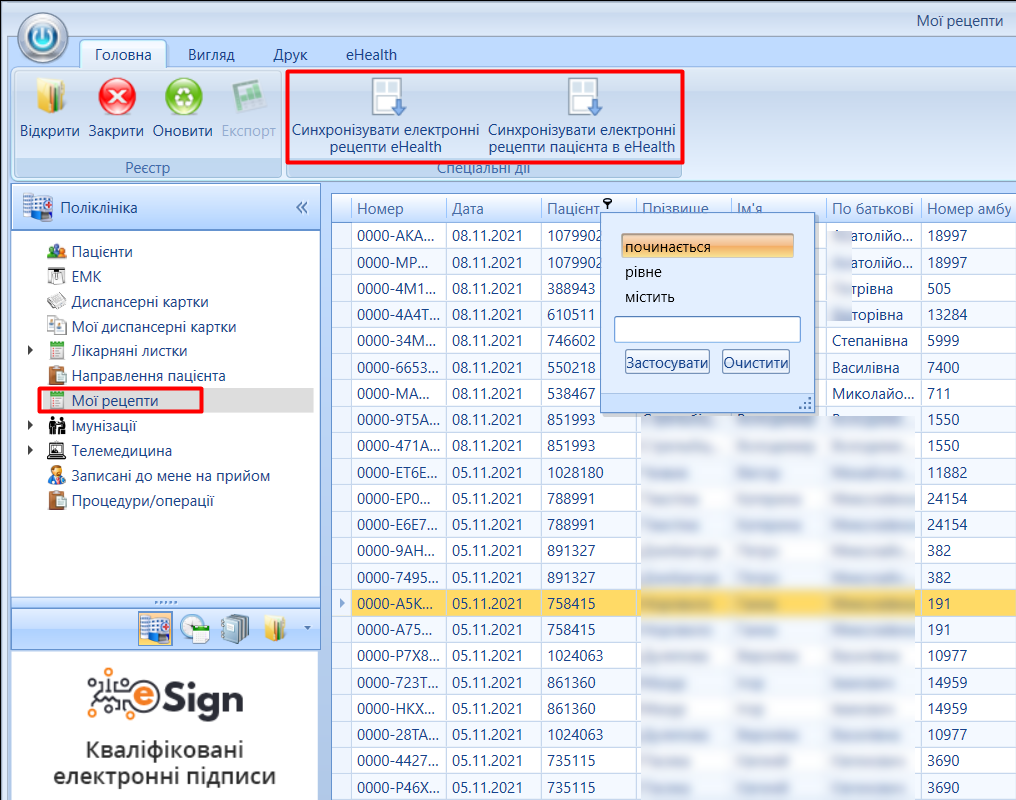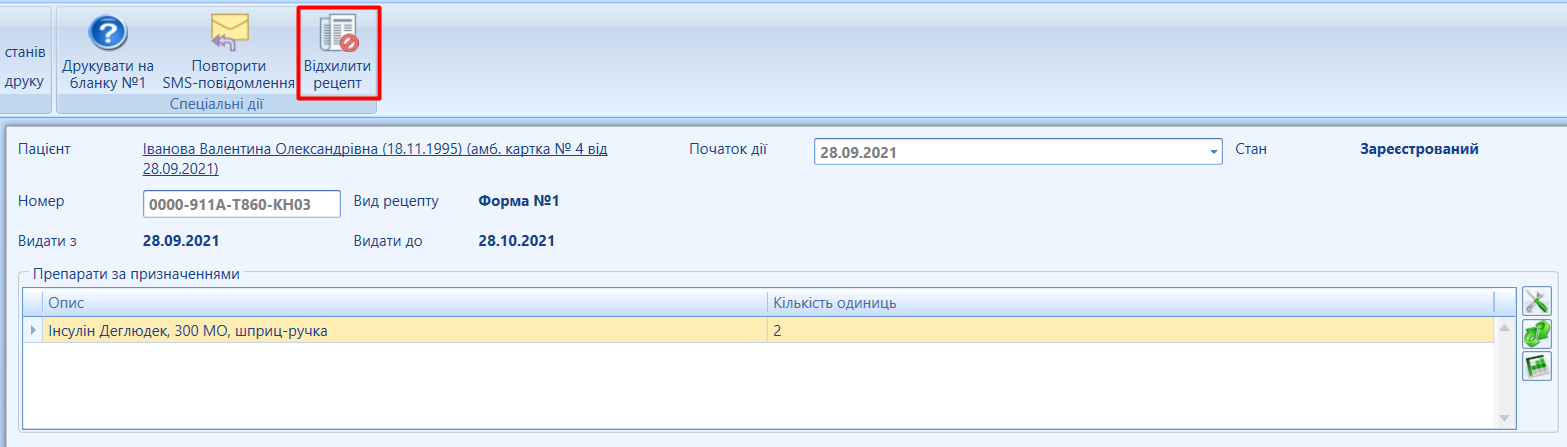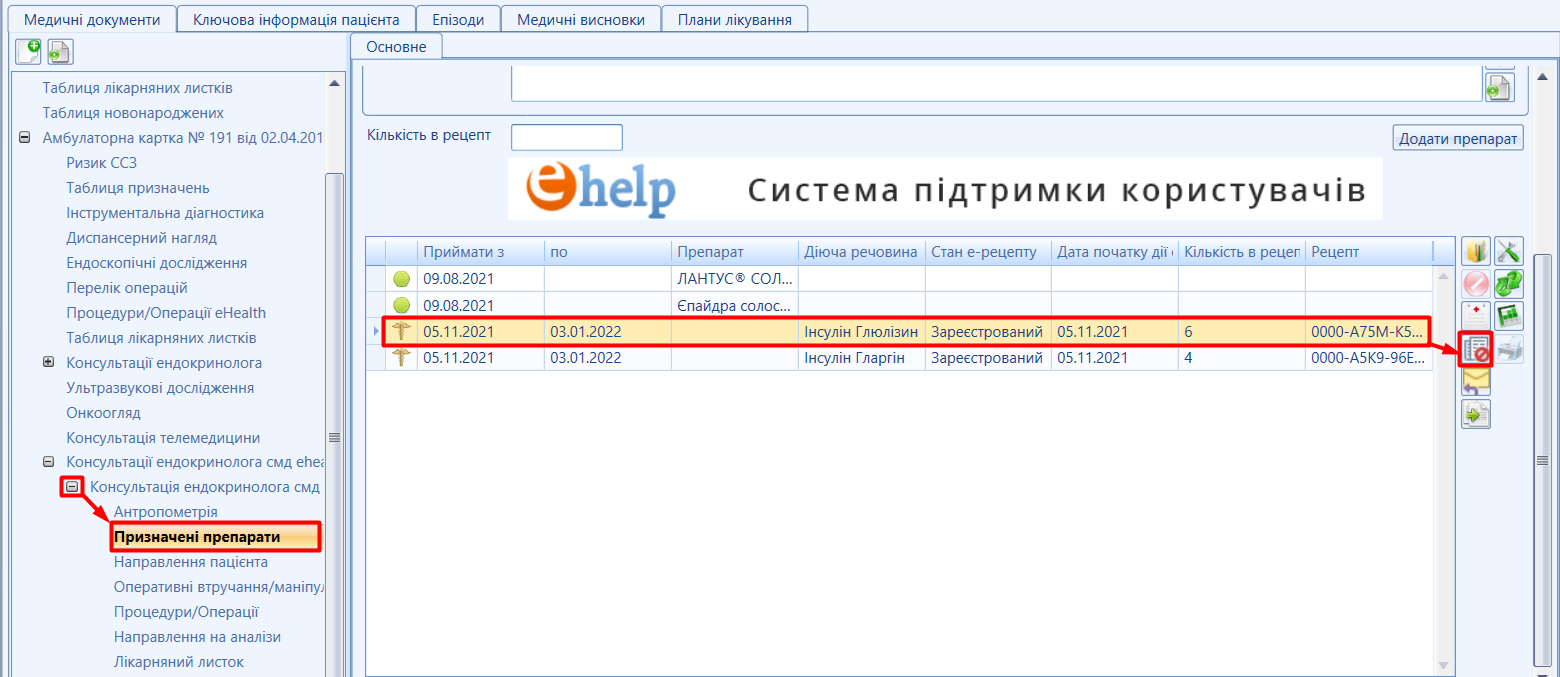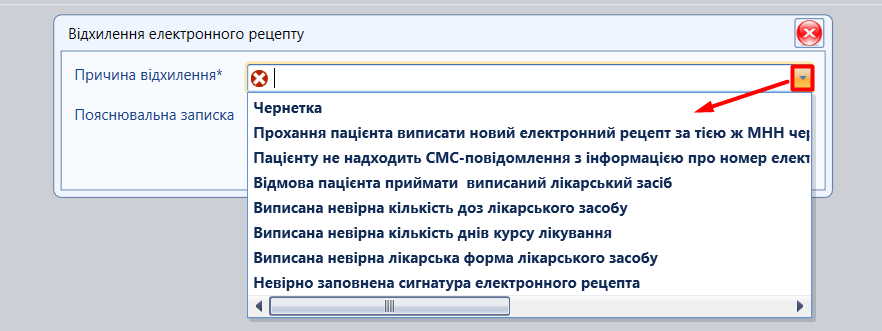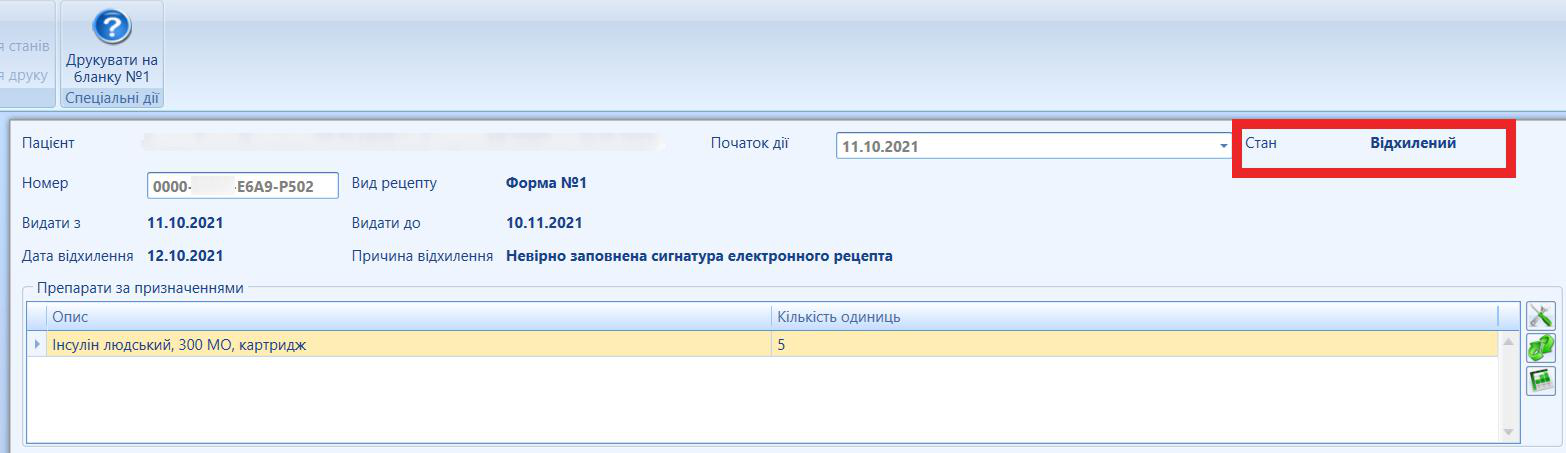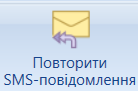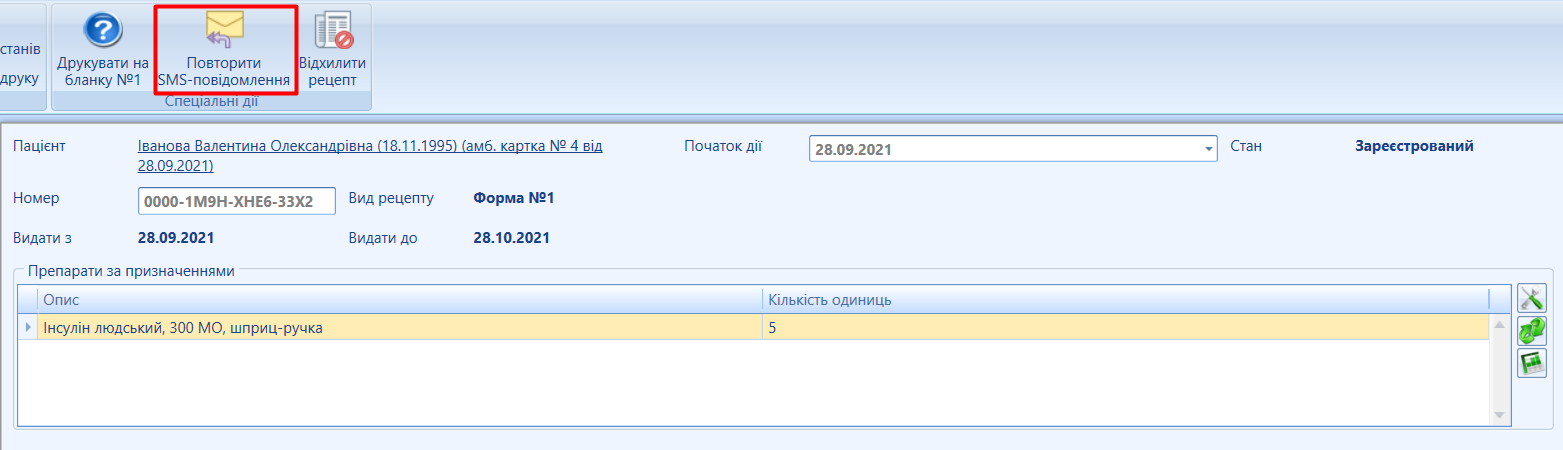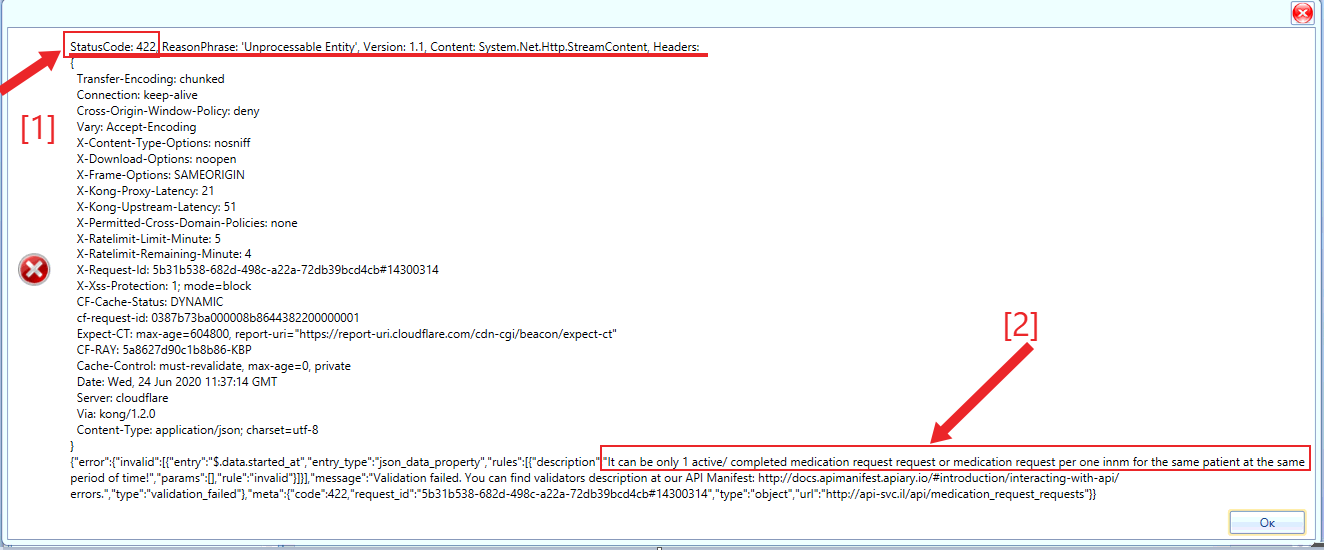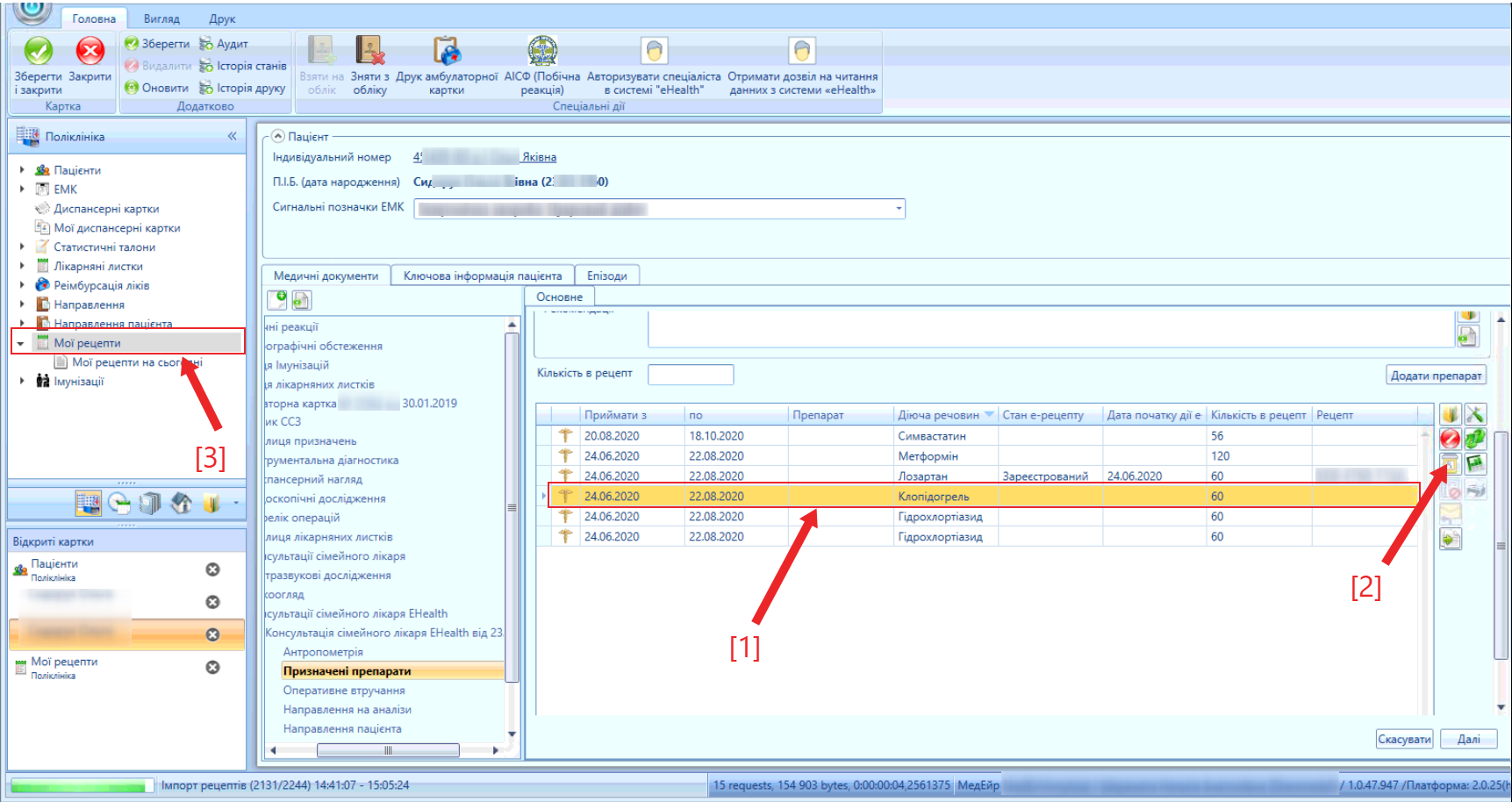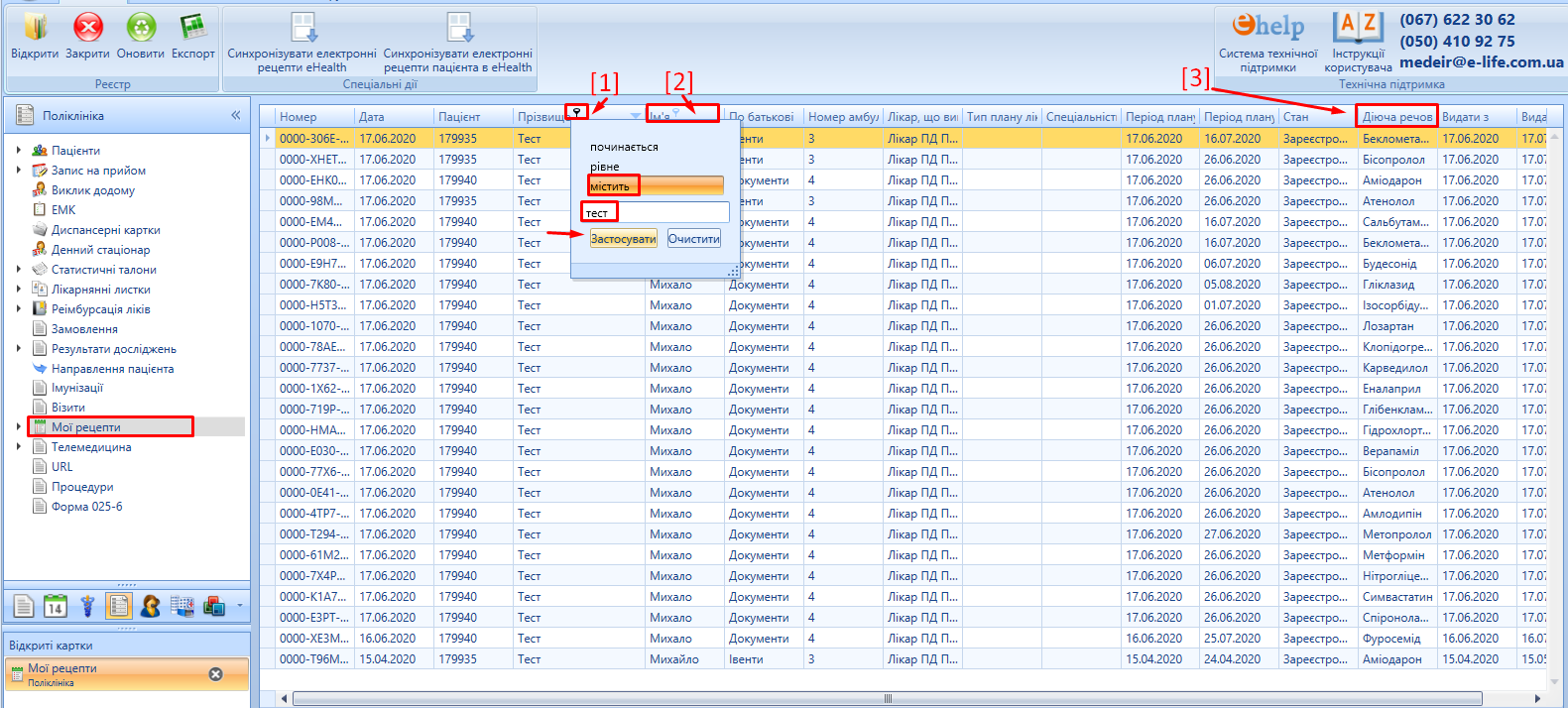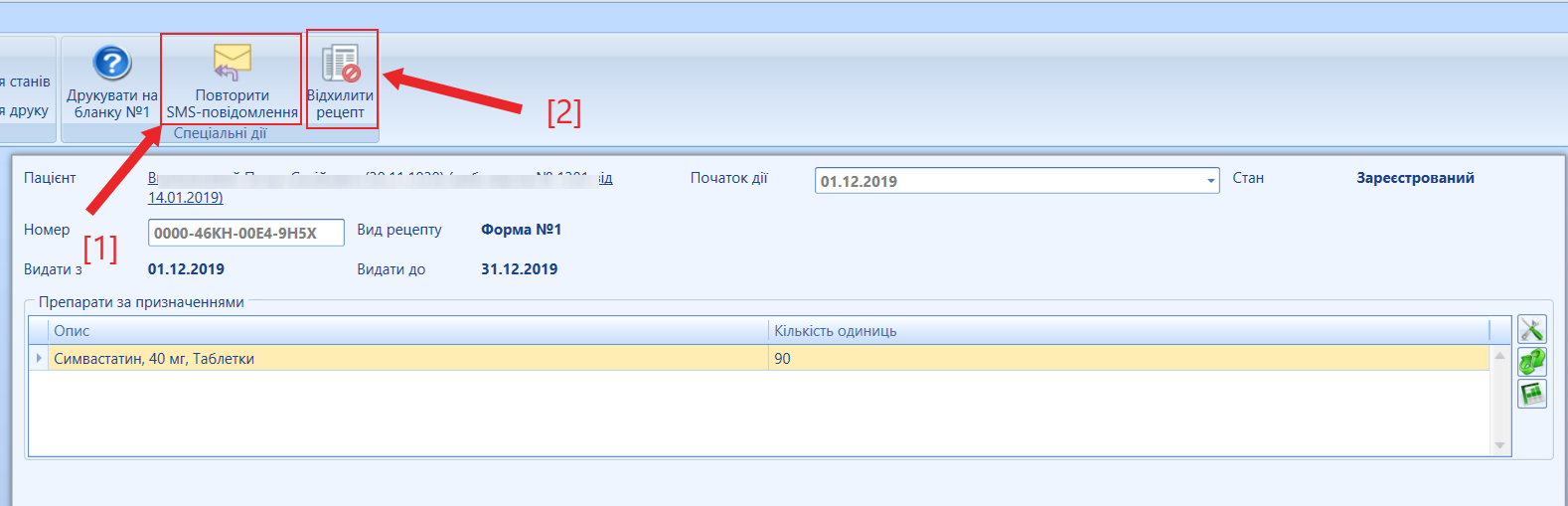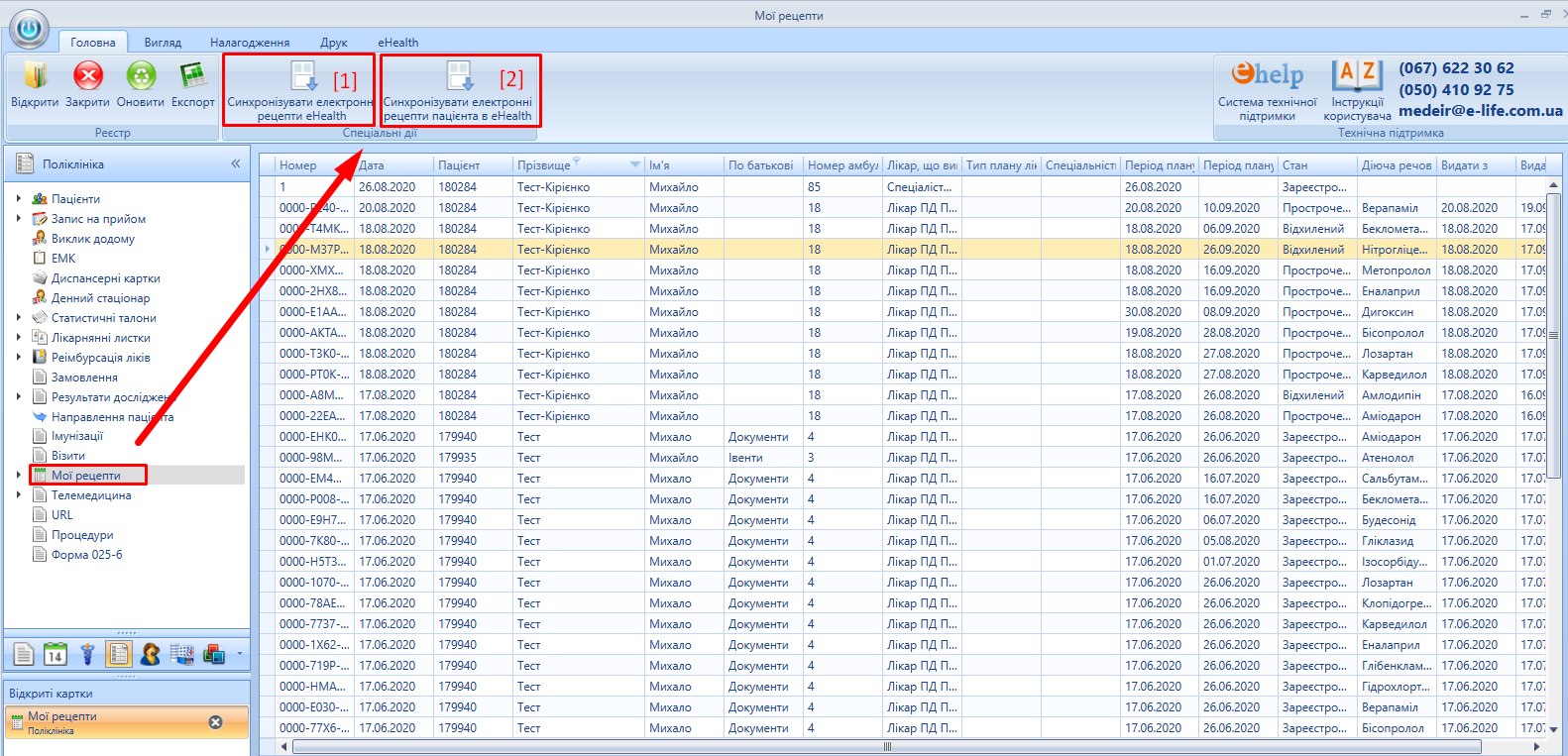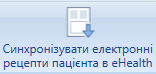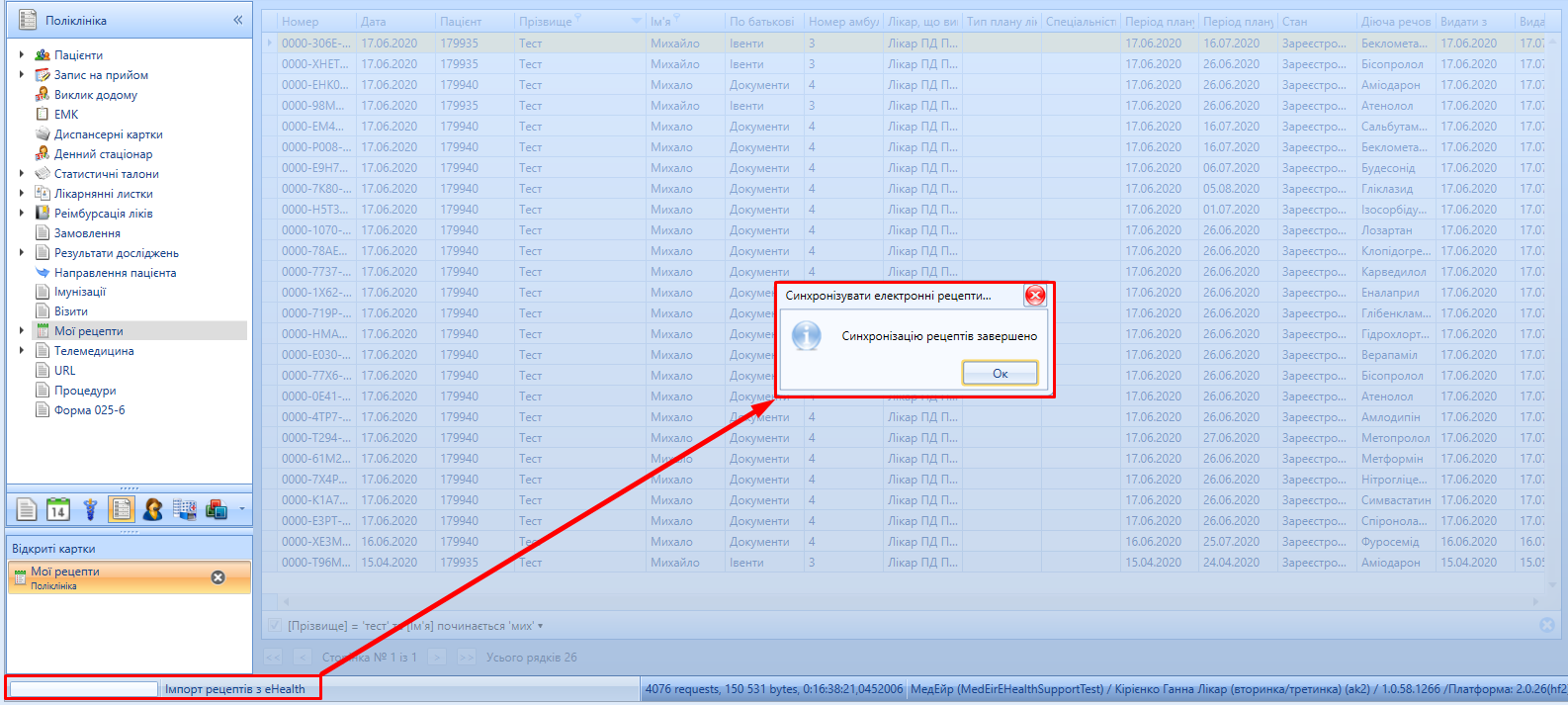Для амбулаторних умов (ПМД/СМД)- Ідентифікувати пацієнта, для цього перейти до реєстру "Пацієнти" (Мал.1, п.1).
- Обрати спеціальну дію "Пошук пацієнта в "eHealth"" (Мал.1, п.2).
- Внести пошукові дані пацієнта (Мал.1, п.3).
- Виконати пошук (Мал.1, п.4).
- Якщо пацієнта знайдено, то відкрити картку пацієнта (Мал.1, п.5):
- верифікувати його за документами
- за потреби внести зміни до персональних даних (Мал.1, п.6).
- Якщо пацієнта не знайдено:
- в МІС то створити або імпортувати знайденого пацієнта з ЕСОЗ до системи (Мал.1, п.5*, 6)
- в ЕСОЗ то створити пацієнта в МІС та зареєструвати в ЕСОЗ (Мал.1, п.5*, 6).
- Якщо при пошуку пацієнта буде знайдено дубль картки пацієнта в МІС або реєстрації в ЕСОЗ то необхідно виконати дедублікацію (редагування, Мал.1, п.6).
- Далі перейти до ЕМК пацієнта (Мал.1, п.7).
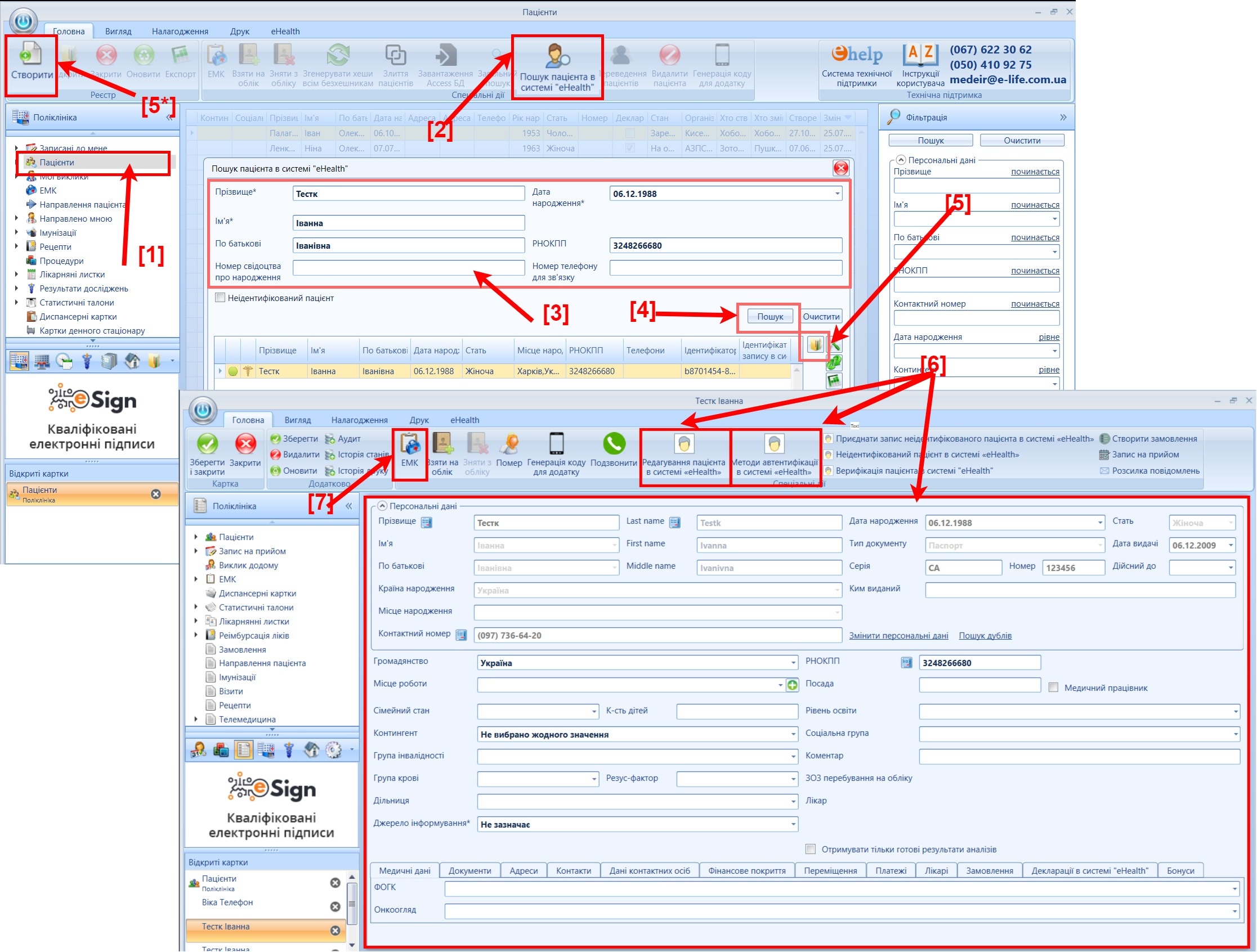
Мал. 1 - Пошук пацієнта в ЕСОЗ для амбулаторних умов (ПМД/СМД) Для стаціонарних умов (СМД)- Пацієнт вже знайдено попередньо в ЕСОЗ, внесено до МІС та оформлено в стаціонар на лікування, через приймальне відділення, інший відділ, або відповідального спеціаліста який оформлює пацієнта до стаціонару.
- Обрати необхідний реєстр "ЕМК", "Стаціонарні карти", "Пацієнти мого відділення" та інший в залежності від налаштувань МІС (Мал.2, п.1-3).
- Виконати пошук в МІС за допомогою внутрішнього пошуку або фільтрації в реєстрі (Мал.2, п.4).
- Відкрити ЕМК пацієнта (Мал.2, п.5).
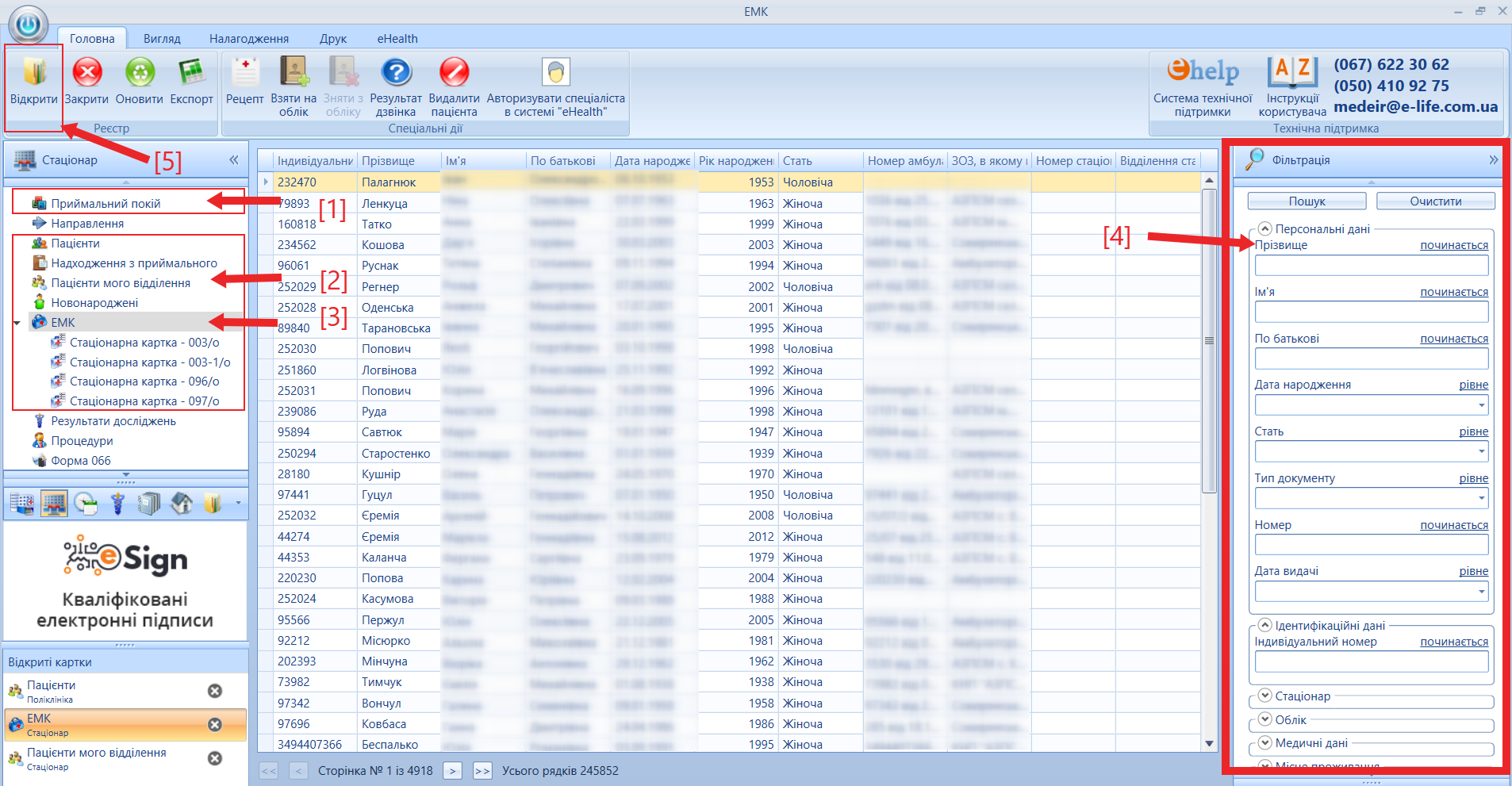
Мал. 2 - Пошук пацієнта в МІС для стаціонарних умов (СМД)
|
Пошук пацієнта в ЕСОЗ є обов'язковим. |
Лікар оглядає пацієнта та встановлю причину звернення, стан пацієнта та іншу медичну інформацію, що пов'язана зі зверненням пацієнта за медичною допомогою. Яка буде підставою для формування ЕР на лікувальний засіб (ЛЗ) Провести консультацію за допомогою засобів зв'язку лікар може лише в окремих випадків: хронічна хвороба або подовження лікування (інформація про стан пацієнта та попередні призначення зафіксовані в ЕСОЗ). |
|
Тільки лікар на огляді може визначити доцільність та необхідність призначення лікарських засобів при лікуванні пацієнта, керуючись відповідними алгоритмами, протоколами лікування. |
- Для виписування рецепту обов'язково заповнювати місце надання послуг.
- Вказати направлення для планового візиту пацієнта за амбулаторними умовами СМД.
- За налаштуваннями деяких медичних програм існує перевірка на основний діагноз у взаємодії. Обов'язково звертати увагу який саме код діагнозу вказано як основний.
- Тип взаємодії рекомендовано вказувати "В закладі охорони здоров'я" або інший (наприклад: "Виписка пацієнта, який вибув зі стаціонару"), який передбачає можливість огляду пацієнта лікарем для визначення його стану, що буде підставою для призначення препарату.
- Електронний рецепт повинен бути виписаний під час прийому пацієнта лікарем та після реєстрації взаємодії. Використовувати раніше створену взаємодію не рекомендовано. У крайніх випадках лікар може використати раніше створену взаємодію але не пізніше 7 днів від дати створення рецепту та під власну відповідальність.
|
- В ЕМК пацієнта обрати амбулаторну/стаціонарну картку (Мал.3, п.1).
- Для амбулаторних умов, за відсутності створити амбулаторну картку (Мал.3, п.2).
- Для стаціонарних умов, пацієнт що проходить лікування в стаціонарі завжди має активну стаціонарну карту (дивіться процес по стаціонару Медзаклади СМД).
- Знайти або створити Епізод медичної допомоги (ЕМД), що відповідає причині звернення пацієнта за медичною допомогою (Мал.3, п.3, 4).
- Створити Взаємодію (Мал.3, п.5) в залежності від рівня та умов надання медичної допомоги:
- Для ПМД - Консультація/Огляд спеціаліста
- Для СМД (амбулаторно) - Консультація спеціаліста
- Для СМД (стаціонарно) - Консультація спеціаліста/Виписка пацієнта
- Заповнити Взаємодію необхідною інформацією (Мал.3, п.6):
- Місце надання послуг
- Тип взаємодії
- Причини звернення
- Стан пацієнта
- Діагноз
- Спостереження та інше.
- Зберегти та зареєструвати в ЕСОЗ, підписавши власним КЕП.
- Перейти до формування (створення) рецепту. Для рецепту Взаємодія повинна обов'язково бути в стані "Завершена".
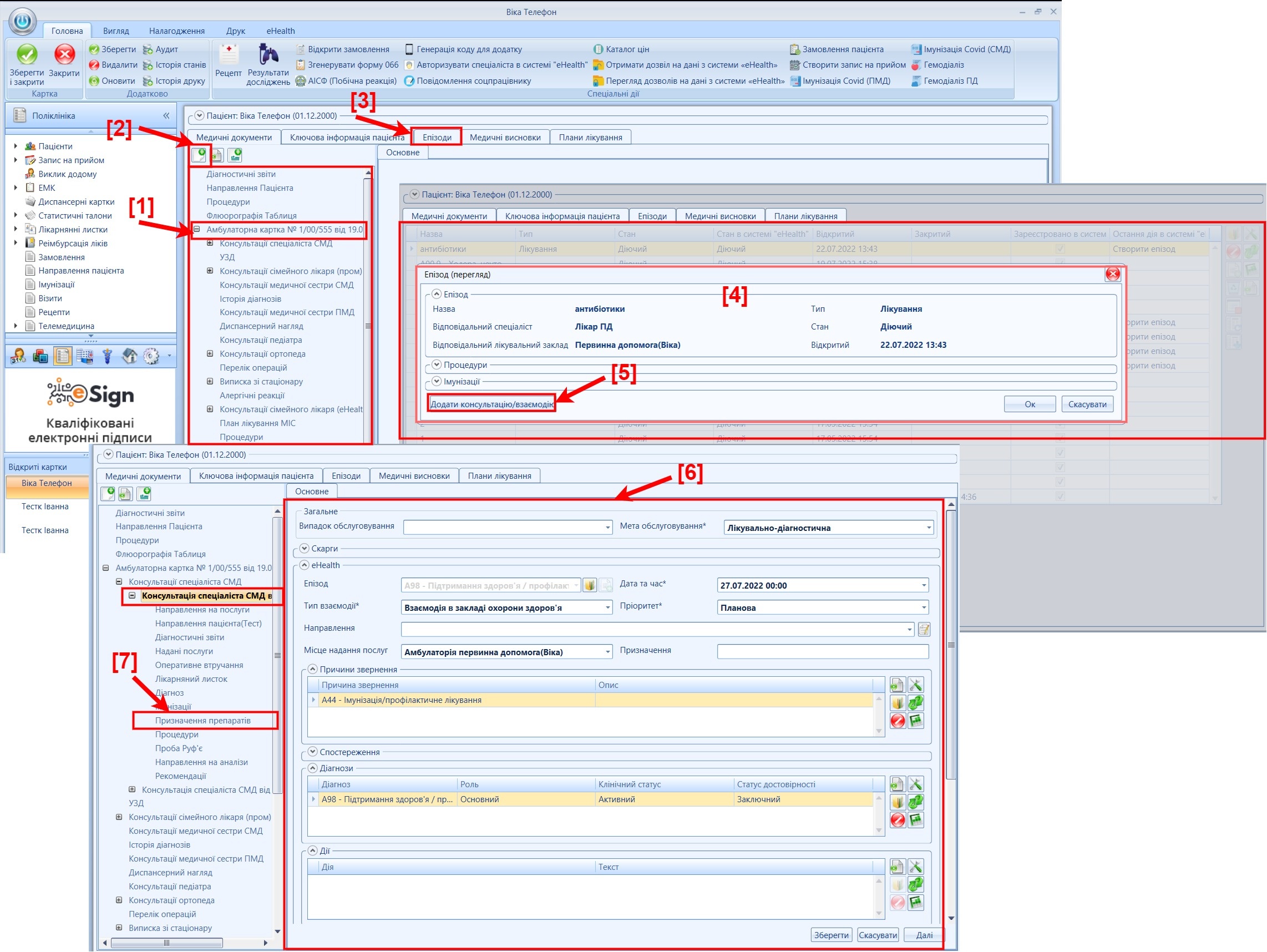
Мал. 3 - ЕМК пацієнта в МІС та медичні записи незалежно від умов та рівня надання медичної допомоги
|
Підставою для формування та реєстрації рецепту є зареєстрована Взаємодія в стані "Завершено". |
Електронний рецепт в МІС формується згідно перпаратів Державного реєстру лікарських засобів за: - Медичною програмою реімбурсації для:
- Медичною програмою реімбурсації з обов'язковим використанням ПЛ для:
- Нецукрового діабету та інсулінозалежних
- Розладів психіки та поведінки, епілепсії
|
Передумови- Лікар авторизований в ЕСОЗ
- Пацієнт зареєстрований за документами в ЕСОЗ
- Взаємодію успішно (стан "Завершена") зареєстровано в ЕСОЗ
Для формування електронного рецепту лікарю необхідно: - З'ясувати чи є у пацієнта пільги на отримання певних лікарських засобів.
- З'ясувати наявність плану лікування. За наявності:
- Отримати доступ на ПЛ
- Переглянути його, ознайомитися із призначеннями на препарати за якими планується виписування рецепту
- Переглянути та перевірити доступну кількість препарату за призначенням, перевірити вже виписані та/або погашені рецепти.
- Перейти до формування рецепту:
- обрати під консультацією/оглядом/взаємодією (мал. 1, позначка [1]) гілку "Призначення препаратів" (мал. 1, позначка [2])
- на формі обрати логічну ознаку "Електронний рецепт" (мал. 1, позначка [3]).
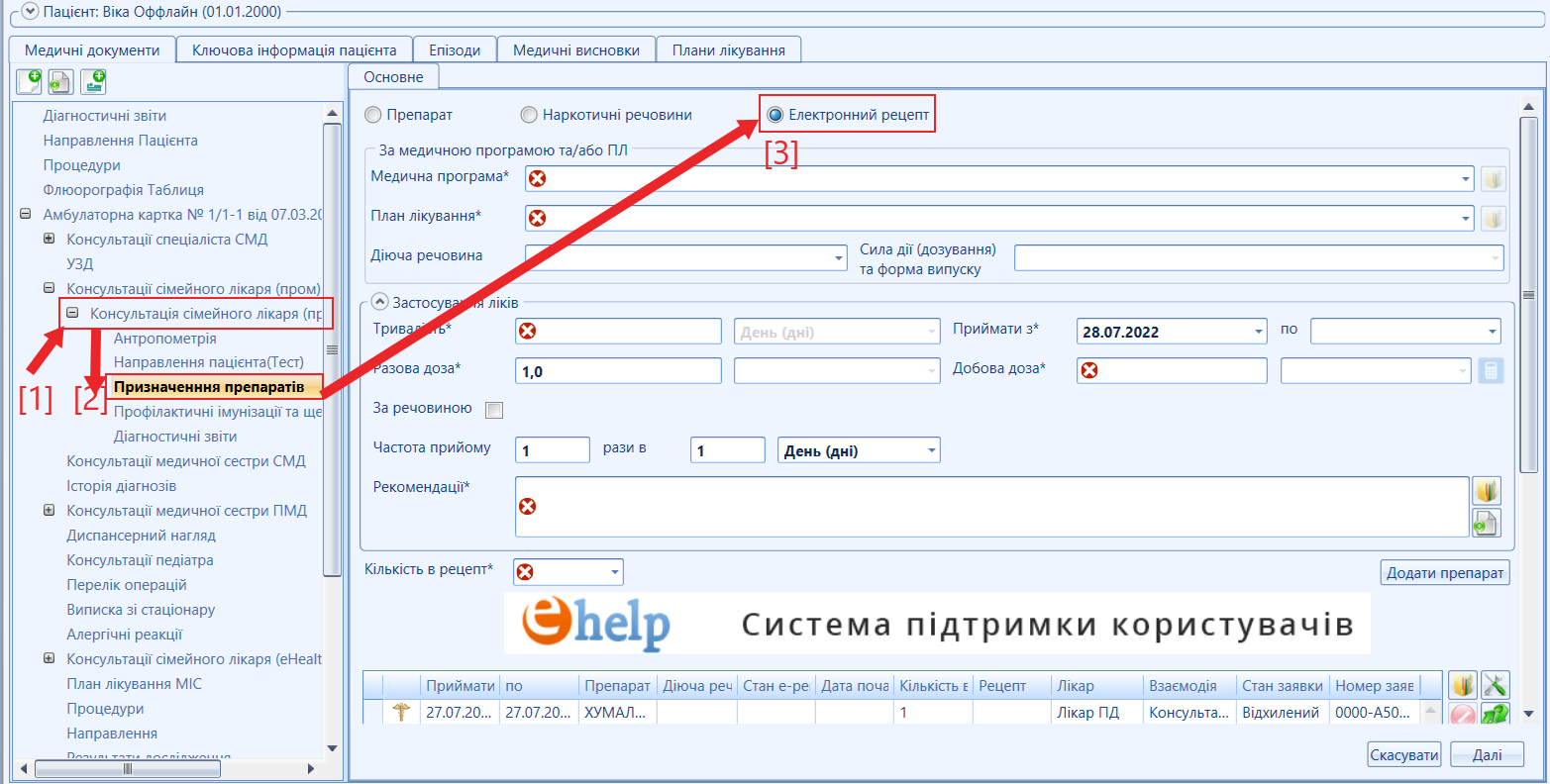
Мал. 1 - Відкриття картки "Призначення препаратів" Формування рецепту1. На підставі отриманої інформації від пацієнта (про пільги або план лікування), лікар повинен прийняти рішення формувати рецепт за: |
1. Обрати потрібну медичну програму | Медична програма (мал. 1, позначка [2]) доступна в залежності від: - Рівня на якому працює лікар (ПМД/СМД).
- Умов за якими надаються медичні послуги (амбулаторно/стаціонарно).
- Спеціальності лікаря.
| Медична програма | Для лікарів |
|---|
Серцево-судинні та цереброваскулярні захворювання, цукровий діабет 2-го типу та хронічні хвороби нижніх дихальних шляхів. | ПМД | Антибактеріальні ЛЗ системної дії. | ПМД/СМД (амбулаторно) | СМД (стаціонарно) |
детально за посиланням тут... |

Для збільшення малюнку натисніть на нього лівою кнопкою миші. Мал. 2 - Вибір медичної програми
- Переглянути налаштування МП (мал. 1, позначка [1]) перед тим, як заповнювати наступну інформацію рецепту (детально тут...).
- Перевірити у пацієнта наявність непогашених рецептів або заявок на рецепт.
- Якщо у пацієнта є непогашений рецепт, то лікар повинен йому нагадати про це.
- Якщо пацієнт не оримав препарат за рецептом та втратив код погашення, та нема змоги повторно відправити СМС (використано всі спроби повторно відправити СМС), то лікар скасовує рецепт, якщо він є автором рецепту та формує новий.
- Якщо наявна заявка на рецепт, лікар може її відмінити, навіть у випадку коли він не є її автором.
|
| 2. Обрати препарат або діючу речовину |
|---|
- Після вибору МП лікарю необхідно обрати потрібний препарат (мал. 3, позначка [1]) або діючу речовину (мал. 3, позначка [2]).
- Якщо обрано діючу речовину, то поле "Препарат*"автоматично заповнюється системою, та навпаки.
- Після заповнення поля "Діюча речовина" автоматично заповнюється поле "Сила дії (дозування) та форма випуску" (мал. 3, позначка [3]).
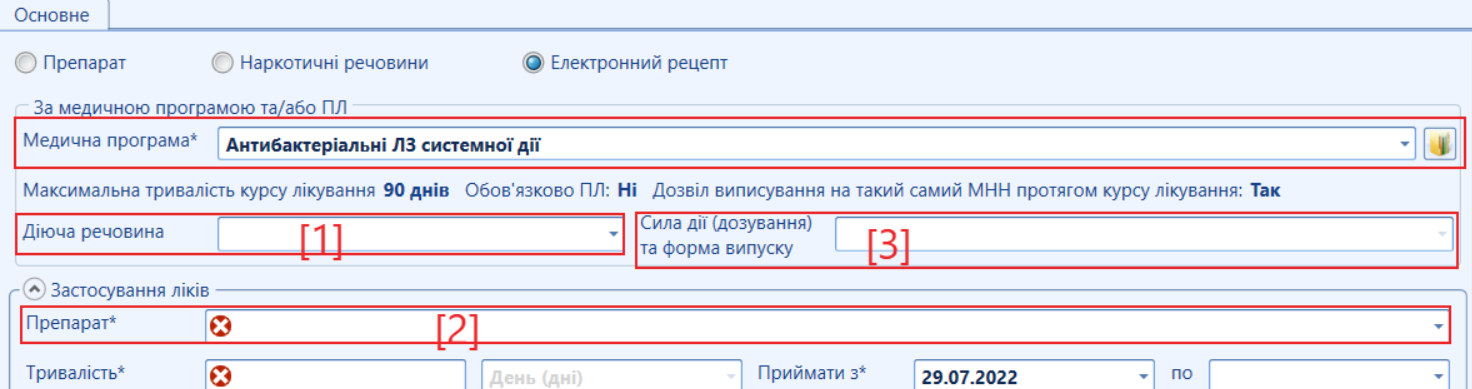
Для збільшення малюнку натисніть на нього лівою кнопкою миші. Мал. 3 - Вибір діючої речовини або препарату
Якщо обрано багатокомпонентний препарат, то поле "Діюча речовина": - Залишиться пустим - за потреби лікар сам обирає потрібну діючу речовину, що входить до багатокомпонентного препарату (мал. 4).
- Не є обов'язковим до заповнення.
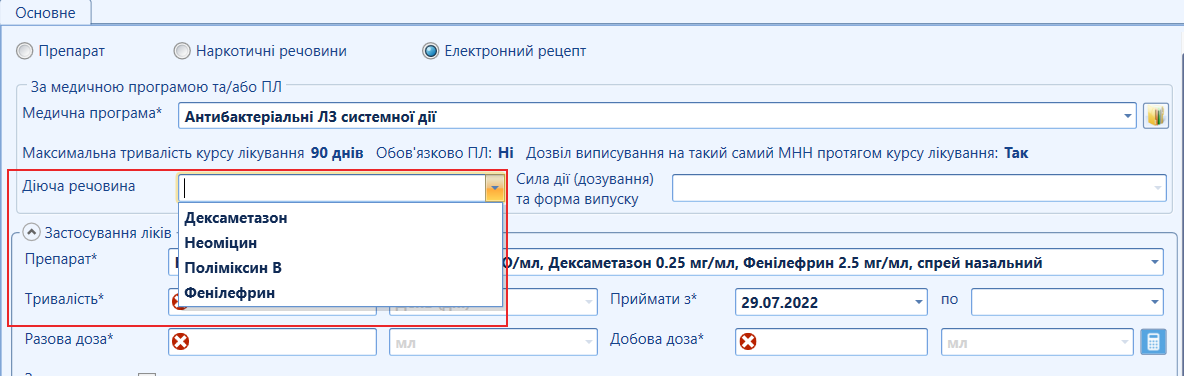
Для збільшення малюнку натисніть на нього лівою кнопкою миші. Мал. 4 - Вибір діючої речовини для багатокомпонентного препарату - Електронний рецепт не містить торгових назв препаратів. Пацієнт може самостійно прийняти рішення щодо бренду лікарського засобу відповідно до свого бюджету.
- Електронний рецепт можна виписати лише на одне найменування лікарського засобу за міжнародною непатентованою назвою препарату.
- Перелік препаратів у довіднику для е-рецепту визначено згідно Державному реєстру лікарських засобів.
- Усі препарати, які відносяться до антибактеріальних лікарських засобів (код АТХ - J01 згідно з даними Державного реєстру лікарських засобів України), підлягають відпуску за рецептом за кошти пацієнта. Ця норма стосується усіх форм антибактеріальних лікарських засобів, які підпадають під визначену групу.
Необхідність та доцільність призначення антибактеріальних лікарських засобів при лікуванні пацієнта може визначити тільки лікар на огляді, керуючись відповідними алгоритмами, протоколами лікування та за необхідності провести тестування чутливості (пробу).
|
|
Далі переходимо до заповнення Тривалість лікування |
|
|
1. Плану лікування у пацієнта? |
Лікар незалежно від рівня (ПМД/СМД) та умов (амбулаторно/стаціонарно) надання медичних послуг може обрати активність ПЛ за однією з програм по: - Нецукровому діабету та інсулінозалежних
- Розладах психіки та поведінки, епілепсії
детально за посиланням тут... |
1. Наявний та лікар є його автором - користувач переходить до вибору ПЛ в рецепті (детально тут...). 2. Наявний але лікар не є його автором, в такому разі 2.1 З'ясувати у пацієнта "Публічний ідентифікатор" та виконати пошук ПЛ в ЕСОЗ (мал. 5, позначка [1], [2] та [4]): - якщо пацієнт не пам'ятає/забув ідентифікатор, тоді лікар проводить пошук всіх активних ПЛ на певну дату (мал. 5, позначка [1], [3] та [4]).
- в таблиці ПЛ лікар отримає або один запис, або перелік всіх активних планів (мал. 5, позначка [5]).
- у випадку отримання всіх активних ПЛ, лікар повинен за даними, що представлені у таблиці знайти потрібний план (мал. 5, позначка [5]).
2.2 Далі лікарю необхідно отримати доступ до знайденого ПЛ, бажано одразу отримувати дозвіл на "Редагування" (мал. 5, позначка [6]). 2.3 Переглянути ПЛ, його активності (мал. 5, позначка [7]) та за наявності всіх необхідних даних, перейти до вибору ПЛ в рецепті (детально тут...). 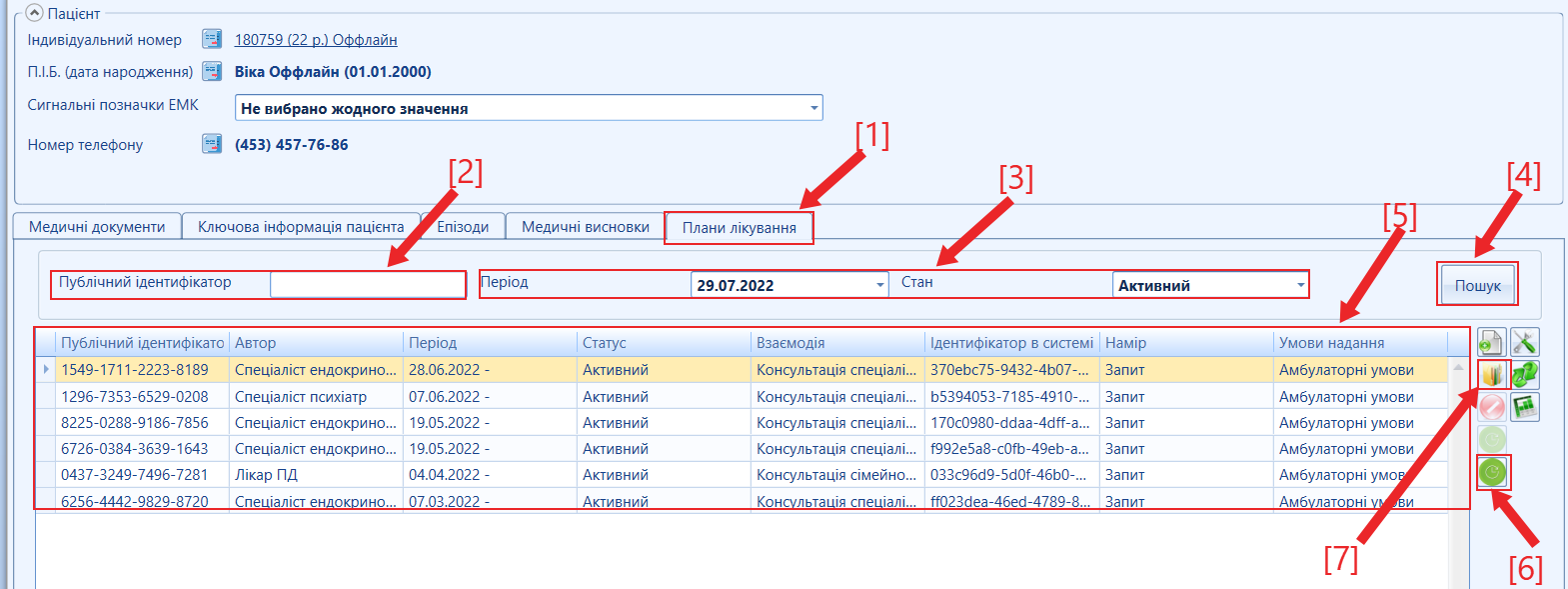
Для збільшення малюнку натисніть на нього лівою кнопкою миші. Мал. 5 - Пошук, отримання дозволу та перегляд ПЛ |
3. Вдсутній - лікар створює ПЛ за умови наявності прав на його створення. За відсутності прав, відправити до лікаря який створить ПЛ з потрібним призначенням (детально по роботі з ПЛ, за посиланням: План лікування "eHealth").
- Якщо у пацієнта є непогашений рецепт, то лікар повинен йому нагадати про це.
- Пацієнт втратив код погашення та нема змоги повторно відправити СМС (використано всі спроби повторно відправити СМС):
- якщо лікар є автором рецепту, то він його скасовує.
- якщо лікар не є автором рецепту, то потрібно відмінити рецепт автором.
- якщо наявна заявка на рецепт, то лікар може її відмінити, навіть у випадку коли він не є її автором.
- Для багатокомпонентного препарату лікар сам обирає потрібну діючу речовину.
- Поле "Діюча речовина" не є обов'язковим до заповнення.
|
| 2. Обрати ПЛ та призначення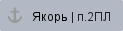 | 1. Обрати ПЛ за публічним ідентифікатором у відповідному полі форми призначення (мал. 6, позначка [1]). 2. Переглянути ПЛ та його призначення, для визначення наявності потрібного препарату та доступної кількості: - відкрити ПЛ на перегляд (мал. 6, позначка [2]).
- переглянути інформацію плану та призначення (детально по роботі з ПЛ, за посиланням: План лікування "eHealth").
3. У пацієнта в призначені ПЛ наявні потрібний препарат або кількість?
Ситуація | Дії лікаря |
|---|
Відсутній потрібний препарат | Створити нове призначення (активність) з потрібним препаратом. За умови наявності прав на його створення, або відправити до лікаря який має права на створення. | Відсутня потрібна кількість потрібного препарату | На вибір: - Завершити поточну активність та створит нову з потрібною кількістю.
- Створити нову активність з кількістю препарату, що не вистачає. Потребує створення двох рецептів за першою активністю та другою за умови, що налаштування МП дозволяє виписувати протягом одного періоду лікування рецепт на один і той самий МНН (детально тут...).
|
|
Якщо так, то виконати наступні дії: 3.1 Обрати активність ПЛ на формі призначення препарату (мал. 6, позначка [3]). 3.2 Після вибору активності система автоматично заповнить наступні поля форми: - Медична програма (мал. 6, позначка [4]).
- Діюча речовина (мал. 6, позначка [5]).
- Сила дії (дозування) та форма випуску (мал. 6, позначка [6]).
4. Обов'язково перевірити наявність раніше виписаних непогашених (виданий в аптеці) рецептів та заявок на препарат, що обраний в активності ПЛ (мал. 6, позначка [7]). 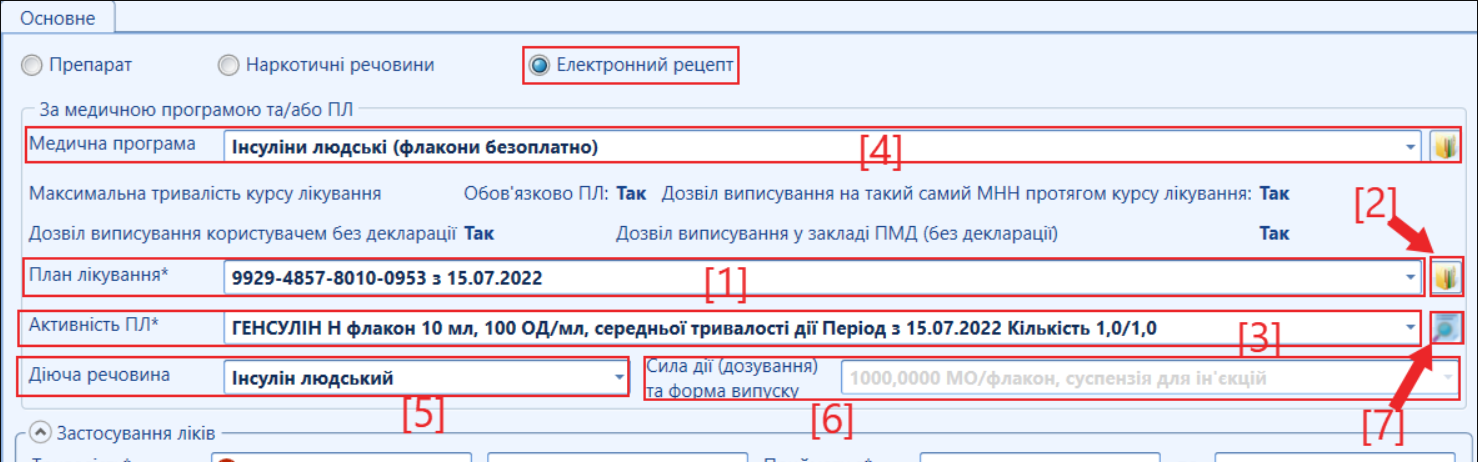
Для збільшення малюнку натисніть на нього лівою кнопкою миші. Мал. 6 - Вибір ПЛ, активності та їх перегляд |
Далі переходимо до заповнення Тривалість лікування |
|
| 2. Після вибору препарату за медичною програмою або планом лікування |
Внести потрібне значення тривалості лікування препаратом згідно рішення лікаря. Для цього потрібно в поле "Тривалість" вказати значення терміну лікування (мал. 7, позначка [1]) або в полі "Приймати з*" обрати потрібну дату початку прийому препарату (мал. 7, позначка [2]) , в такому разі поле тривалості автоматично заповниться 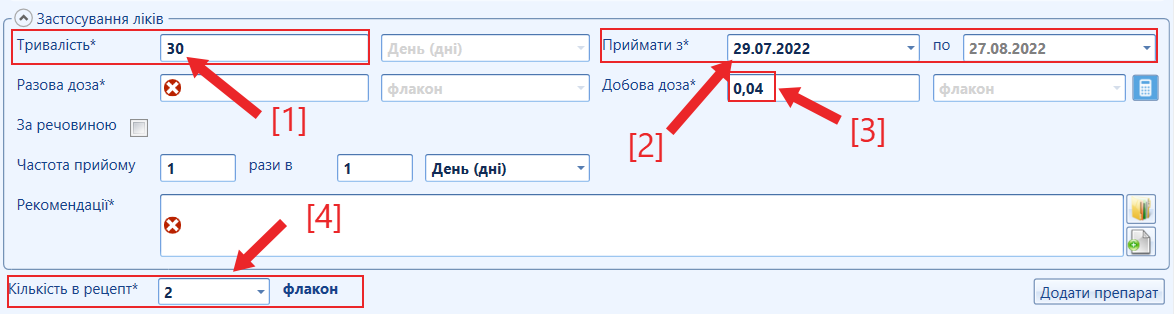
Мал. 7 - Заповнення тривалості та початку лікування
- Завжди перевіряйте дату початку прийому препарату (мал. 7, позначка [2]).
- Добова доза (мал. 7, позначка [3]) автоматично заповнюється значенням з довідника (якщо параметр не пустий).
- Кількість в рецепті розраховується системою (мал. 7, позначка [4])
- Тривалість лікування не може перевищувати максимального значення в програмі (наприклад 90 днів, мал. 8, позначка [1]).
- Якщо в налаштуваннях програми заборонено виписувати рецепт на один і той самий МНН протягом одного курсу лікування (мал. 8, позначка [3]), а у пацієнта є наявний не погашений ЕР на ту саму МНН, то система заблокує формування такого рецепту.
- Для препаратів по яким заборонено виписувати на один і той самий МНН, важливо пам'ятати якщо період лікування по попередньому препарату не завершився:
- та більше або дорівнює 21 дню, то на той же самий МНН можно виписати препарат (з однаковим МНН) тільки за 7 днів до закінчення попереднього періоду лікування.
- та менше 21 дня, то повторно ЕР на той же самий МНН можно виписати за 3 дні до закінчення попереднього ЕР.
Система заблокує формування рецепту якщо в налаштуваннях програми: - заборонено виписувати рецепт користувачу з яким у пацієнта відсутня декларація (мал. 8, позначка [2]).
- заборонено виписувати рецепт у закладі ПМД в якому з пацієнтом не заключена декларація (мал. 8, позначка [4]).
|
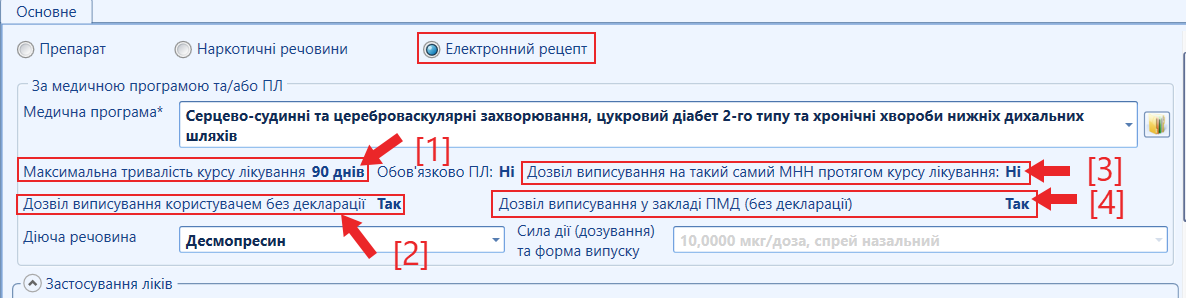
Мал. 8 - Налаштування МП, що впливають на блокування формування рецепту |
| 3. Розрахунок проводити за діючою речовиною? |
Розрахунок відбувається в одиницях виміру препарату в первинній упаковці лікуючого засобу. Потрібно вирахувати скільки буде складати кількість препарату для добової та денної дози, детально за посиланням тут... |
- Вказати потрібне значення разової дози, для цього потрібно в поле "Разова доза*" (мал. 9, позначка [1]) вказати значення.
- Відкоригувати за потреби значення в полі "Добова доза*" (мал. 9, позначка [2]).
- Вказати потрібне значення частоти прийому, для цього потрібно у відповідні поля (мал. 9, позначка [3]) вказати значення (скільки раз на день або тиждень приймати препарат). Відкоригувати за потреби одиницю виміру частоти прийому.
- Вказати потрібні рекомендації прийому пацієнтом препарату, для цього потрібно в полі (мал. 9, позначка [4]) внести текст або обрати збережений шаблон.
- Після внесення всіх необхідних параметрів для розрахунку кількості препарату в рецепті, система автоматично виконає розрахунок та заповнить поле "Кількість в рецепті*" (мал. 9, позначка [5]), або наддасть перелік доступних значень (мал. 10).

Для збільшення малюнку натисніть на нього лівою кнопкою миші. Мал. 9 - Заповнення разової, добової доз та частоти прийому разом з рекомендаціями
- Одиниці виміру разової та добової доз не змінні та відповідають одиницям виміру обраного препарату в первинній упаковці.
- Разова доза завжди заповнюється лікарем на відміну від добової дози, яка заповнюється автоматично з довідника за її наявності або з активності ПЛ.
- Добова доза завжди відповідає максимально рекомендованому значенню. Лікар може її скорегувати, але не повинен перевищувати максимально допустимого значення, інакше система заблокує формування рецепту.
|
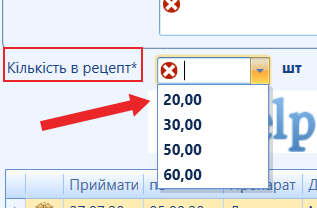
Мал. 10 - Вибір діючої речовини для багатокомпонентного препарату |
|
Розрахунок відбувається в одиницях виміру діючої речовини, що обрана в полі "Діюча речовина". Потрібно вказувати не кількість препарату для добової та денної дози, а процентне співвідношення обраної діючої речовини препарату, детально за посиланням тут... |
1. Якщо лікарю необхідно розрахувати кількість препарату в рецепті за діючою речовиною (обрано значення в полі "Діюча речовина", мал. 11, позначка [1] та [2]), то він вказує логічну позначку "За речовиною" (мал. 11, позначка [3]): - Добова та разова доза з одиницями первинної упаковки (мал. 11, позначка [5] та [6]) блокуються на редагування.
- Додаються відповідні поля разової та добової дози (мал. 11, позначка [7] та [8]) для розрахунку за обраною речовиною в полі "Діюча речовина" (мал. 11, позначка [1]).
- Разова та добова доза за діючою речовиною автоматично заповнені та перераховані за одиницями виміру діючої речовини (мал. 11, позначка [9] та [10]).
2. Лікар за потреби вносить корективи у разову та добову дози за речовиною (мал. 11, позначка [7] та [8]). 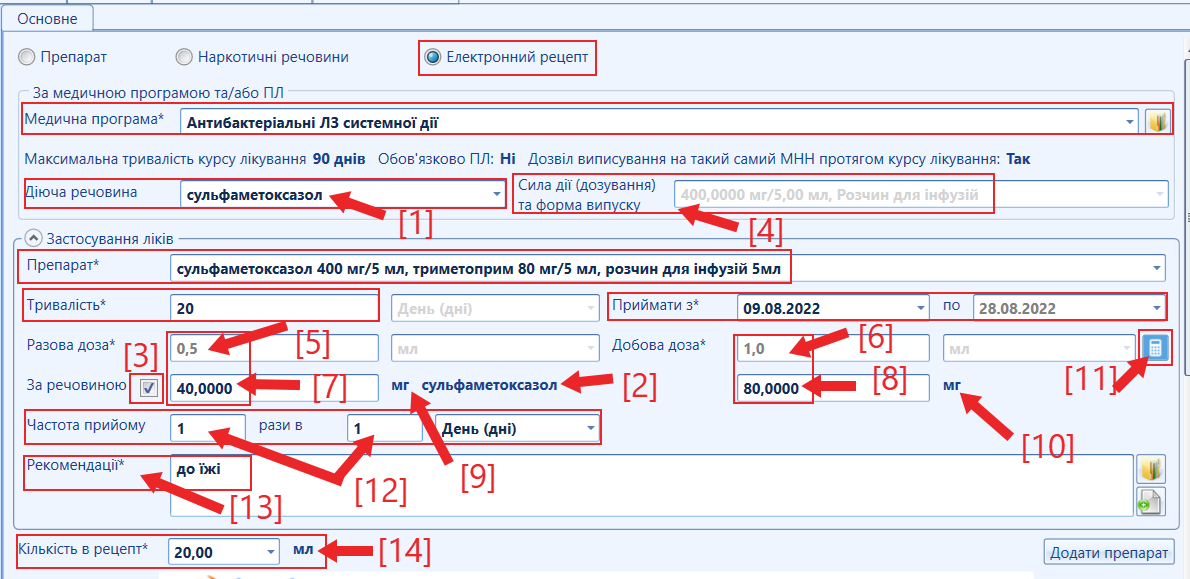
Для збільшення малюнку натисніть на нього лівою кнопкою миші. Мал. 11 - Вибір діючої речовини для багатокомпонентного препарату 3. Для багатокомпонентних препаратів лікар може переглянути розрахунок інших діючих речовин, обравши відповідно калькулятор  розрахунку (мал. 11, позначка [11]). розрахунку (мал. 11, позначка [11]). - При виборі розрахунку діючих речовин система відкриє вікно з переліком діючих речовин (мал. 12), що входять до обраного багатокомпонентного препарату. У вікні представлена таблиця з переліком:
- Добової та разової дози речовин
- Назви діючих речовин препарату
- Вміст діючих речовин препарату, розрахованих згідно пропорційного співвідношення
- Одиниці виміру діючих речовин
- Лікар повинен переглянути отриману інформацію та за потреби прийняти відповідне рішення, керуючись власними розрахунками:
- Внести корективи до вже заповнених даних. Закрити вікно та повернутися на форму ЕР, внести потрібні корективи до внесених параметрів рецепту (мал. 11), повторно оцінити отриману інформацію та перейти або до повторного корегування, або до внесення інших значень рецепту.
- Обрати іншу діючу речовину. Закрити вікно та повернутися на форму ЕР, обрати потрібну діючу речовину, заповнити параметри рецепту, повторно оцінити отриману інформацію та перейти або до повторного корегування, або до внесення інших значень рецепту.
- Залишити внесену інформацію та перейти до внесення інших значень рецепту.

Для збільшення малюнку натисніть на нього лівою кнопкою миші. Мал. 12 - Вибір діючої речовини для багатокомпонентного препарату
|
- Якщо разова та добова доза були вказані (мал. 11, позначка [5] та [6]) в одиницях виміру препарату в первинній упаковці ЛЗ (мал. 11, позначка [4]), то система автоматично перераховує значення в одиницях виміру діючої речовини відповідно відсоткового співвідношення в препараті (мал. 11, позначка [4]).
- Одиниці виміру разової та добової доз не змінні та відповідають одиницям виміру обраного препарату в первинній упаковці.
- Разова доза завжди заповнюється лікарем на відміну від добової дози, яка заповнюється автоматично за наявності в довіднику або активності ПЛ.
- Добова доза завжди:
- відображає дозування не всього ЛЗ а лише обраної діючої речовини (мал. 11, позначка [4]).
- відповідає максимально рекомендованому значенню, але не повина перевищувати максимально допустимого значення.
|
4. Вказати або відкорегувати потрібне значення разової дози (мал. 11, позначка [7]) не за препаратом, а за обраною діючою речовиною (мал. 11, позначка [2]). 5. Відкоригувати за потреби значення в полі "Добова доза*" (мал. 11, позначка [8]) не за препаратом, а за обраною діючою речовиною (мал. 11, позначка [2]). 6. Вказати потрібне значення частоти прийому (мал. 11, позначка [12]), скільки раз на день або тиждень приймати препарат. Відкоригувати за потреби одиницю виміру частоти прийому. 7. Вказати потрібні рекомендації для прийому пацієнтом препарату (мал. 11, позначка [13]) текстом або обрати збережений шаблон. 8. Після внесення всіх необхідних параметрів для розрахунку кількості ЛЗ в рецепті, система автоматично виконає розрахунок та заповнить поле "Кількість в рецепті*" (мал. 11, позначка [14]), або наддасть перелік доступних значень. |
|
По замовчуванню якщо не обрано значення в полі "Діюча речовина" або ознаку "За речовиною", то розрахунок доз в рецепті відбувається за одиницею виміру препарату в первинній упаковці для лікуючого засобу (ЛЗ), що зазначено в полі: - "Активність ПЛ" - якщо препарат виписується на основі плану лікування
- "Препарат" - якщо препарат виписується НЕ на основі плану лікування
|
| 4. Зберегти та зареєструвати рецепт |
1. Перевірити кількість в рецепті | Після того, як внесено всі параметри рецепту (МП та/або ПЛ, тривалість, дози, частота прийому та рекомендації) система автоматично розрахує (мал. 13, позначка [3]) кількість речовини в рецепті та сформує: - Перелік доступних значень у випадаючому списку, в такому випадку лікар після перевірки, якщо
- все вірно в рецепті, обирає потрібне значення та переходить до збереження рецепту та реєстрації.
- рецепт потребує корегування, то вносить зміни та повторно перевіряє отриману кількість.
- Одне значення, в такому випадку лікар зберігає рецепт та переходить до реєстрації.
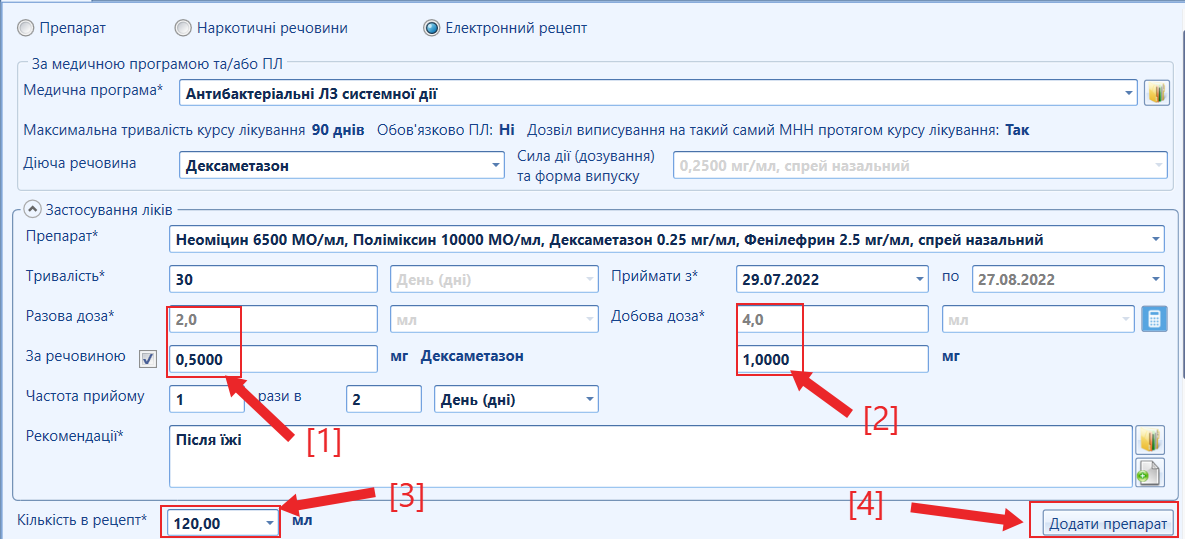
Мал. 13 - Додати препарат до таблиці рецептів
- Завжди перевіряйте дату початку прийому препарату.
- Електронний рецепт не містить торгових назв препаратів. Пацієнт може самостійно прийняти рішення щодо бренду лікарського засобу відповідно до свого бюджету.
- Електронний рецепт можна виписати лише на одне найменування лікарського засобу за міжнародною непатентованою назвою препарату.
- Перелік препаратів у довіднику для е-рецепту визначено згідно Державному реєстру лікарських засобів.
- Усі препарати, які відносяться до антибактеріальних лікарських засобів (код АТХ - J01 згідно з даними Державного реєстру лікарських засобів України), підлягають відпуску за рецептом за кошти пацієнта. Ця норма стосується усіх форм антибактеріальних лікарських засобів, які підпадають під визначену групу.
Необхідність та доцільність призначення антибактеріальних лікарських засобів при лікуванні пацієнта може визначити тільки лікар на огляді, керуючись відповідними алгоритмами, протоколами лікування та за необхідності провести тестування чутливості (пробу). - Рецепт на антибактеріальних лікарських засобів,
|
| 2. Зберегти рецепт | - Для реєстрації рецепту його потрібно зберегти, для цього натиснути кнопку "Додати препарат" (мал. 13, позначка [4]).
- Доданий препарат (за програмою або на основі ПЛ) з'явиться в таблиці створених рецептів (мал. 14, позначка [1]), з позначкою "кадуцей"
 . Дана позначка означає, що цей препарат належить до програм для реєстрації в eHealth. . Дана позначка означає, що цей препарат належить до програм для реєстрації в eHealth. - Далі переходимо до безпосередньо до реєстрації.

Мал. 14 - Препарат в таблиці рецептів - Якщо кількість препарату в активності ПЛ не дорівнює "0" але система блокує рецепт, то обов'язково перевірити наявність раніше виписаних непогашених рецептів та заявок на препарат (мал. 6, позначка [7]).
- Переглянути налаштування МП перед формування рецепту (детально тут...).
|
| 3. Зареєструвати рецепт | 1. Для реєстрації рецепту його потрібно підписати КЕП лікаря, для цього необхідно натиснути кнопку  "Сформувати рецепт" (мал. 14, позначка [2]). "Сформувати рецепт" (мал. 14, позначка [2]). 2. Відкриється вікно підтвердження авторизації пацієнта, в якому будуть відображені перші та останні цифри номеру телефону (метод автентифікації пацієнта) (мал. 15). 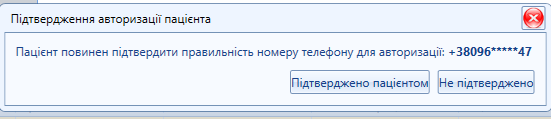
Мал. 15 - Підтвердження пацієнтом методу автентифікації
- Для пацієнтів з методом автентифікації через СМС має надійти СМС з інформацією про номер електронного рецепту та код підтвердження, якщо пацієнту цей номер телефону не знайомий, натисніть кнопку "Не підтверджено".
- Система наддасть повідомлення (мал. 16), як діяти в даному випадку:
- натисніть "ОК"
- виконайте запропоновані у повідомленні дії.
Зміну методу автентифікації можливо провести за посиланням.... |

Мал. 16 - Потреба у зміні методу автентифікації (не підтверджений номер телефону)
3. Якщо пацієнт підтверджує, що це його номер телефону натисніть на кнопку "Підтверджено пацієнтом" та підпишіть рецепт КЕП (мал 17). 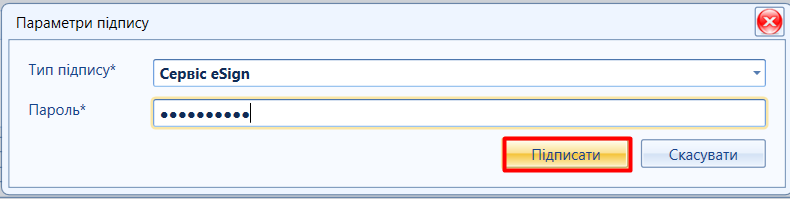
Мал. 17 - Підписання рецепту
4. Рецепт зареєстровано. З'явиться повідомлення про призначення препарату. Натисніть "ОК" (мал 18). 
Мал. 18 - Сформований рецепт
Рецепт на антибактеріальних лікарських засобів, |
| 4. Поінформувати пацієнта про рецепт | 1. Для пацієнтів з методом автентифікації через СМС, має надійти СМС з інформацією про номер електронного рецепту та код підтвердження. Ця інформація буде надана пацієнтом в аптеці для отримання ліків і погашення рецепту. 2. Для пацієнтів, з методом автентифікації через документи, необхідно надати друковану форму електронного рецепту. Для цього необхідно відкрити зареєстрований рецепт (мал. 19). 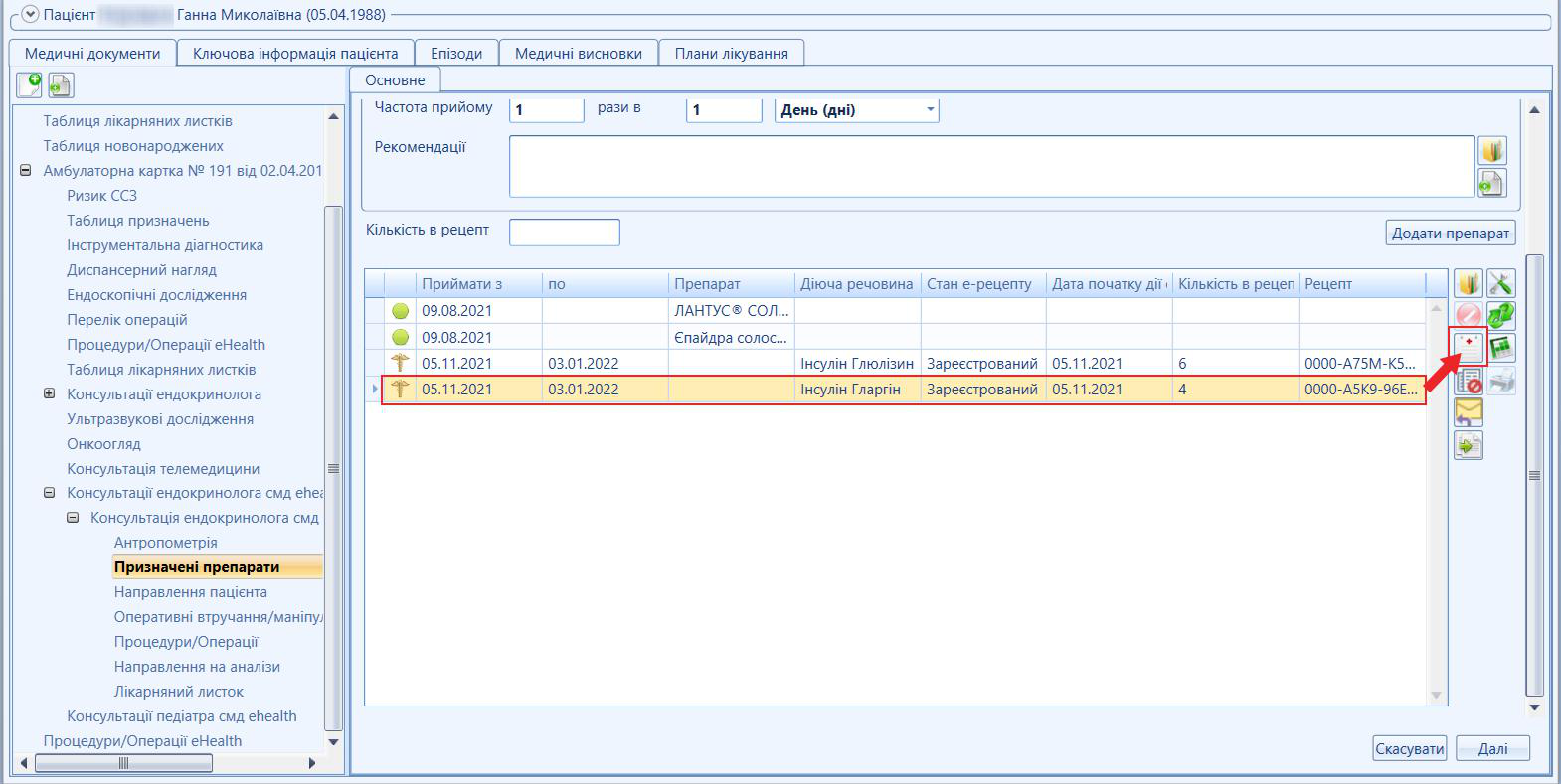
Мал. 19 - Відкрити рецепт
3. Переглянути рецепт та натиснути кнопку спецдії "Друкувати на бланку №1" (мал. 20). 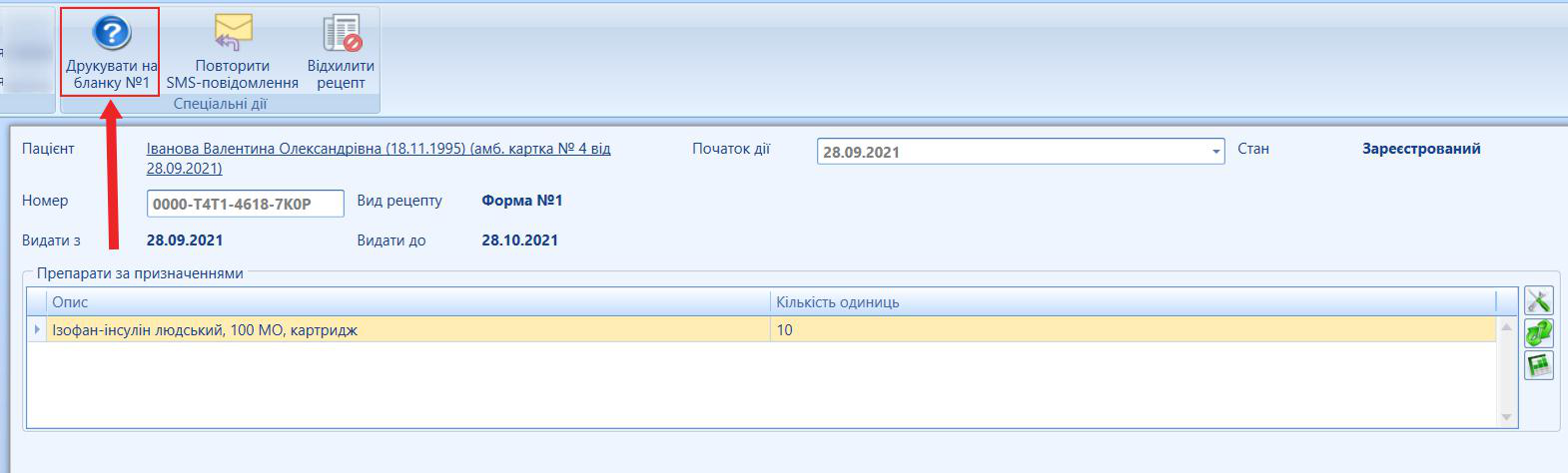
Мал. 20 - Спецдія "Друкувати на бланку №1"
4. З'явиться форма для друку (мал. 21). В залежності від методу автентифікації пацієнта та налаштувань медичної програми (детально тут...) на друк буде доступна одна з двох варіантів інформаційної довідки. Для антибактеріальних лікарських засобів згідно налаштувань програми (детально тут...) ОБОВ'ЯЗКОВО: - Друкується інформаційна довідка.
- Ставиться мокра печатка та підпис лікаря (мал. 21-б, позначка [1] та [2])
антибактеріальних лікарських засобів, |
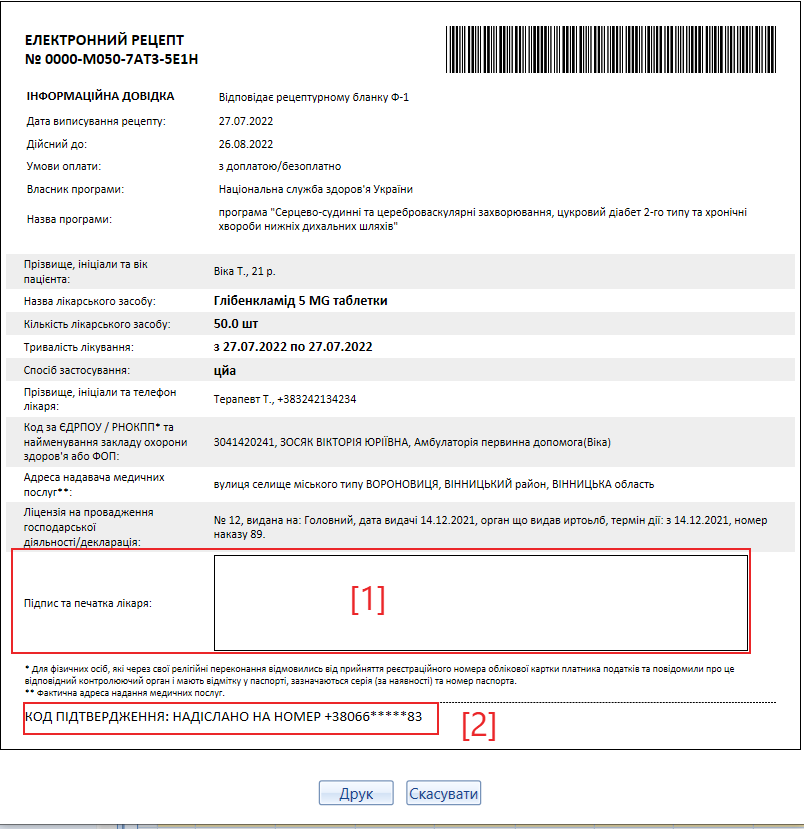 Для збільшення малюнку натисніть на нього лівою кнопкою миші. а) Код підтвердження в СМС | 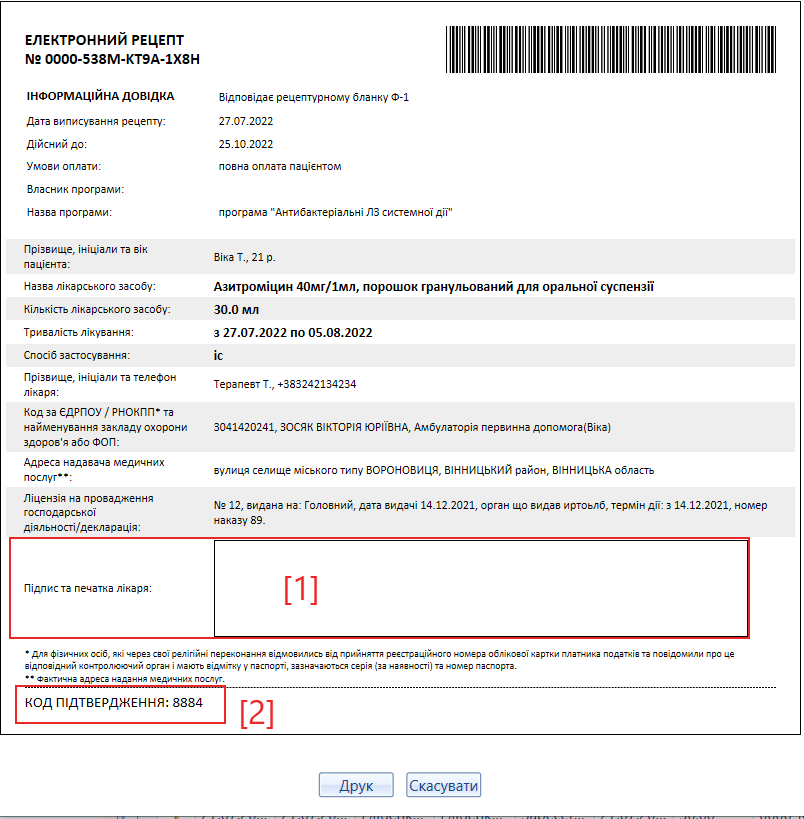 Для збільшення малюнку натисніть на нього лівою кнопкою миші. б) Код підтвердження в інформаційній довідці |
Мал. 21 - Форма для друку рецепту (приклад) Якщо рецепт знаходиться в стані "Зареєстрований" - це означає, що рецепт зареєстровано в eHealth. Необхідні дані для відправки СМС користувачу передано. Відправку СМС виконує мобільний оператор пацієнта на підставі переданих даних про рецепт від eHealth. У випадку не отримання СМС пацієнтом, необхідно: - Відправити повторно СМС;
- Очистити пам'ять телефону пацієнта (видалити зайві СМС), оскільки через перезавантаження пам'яті СМС не зберігаються;
- Перезавантажити телефон пацієнта;
- Відправити з будь-якого іншого телефону на телефон пацієнта звичайне СМС повідомлення (для перевірки чи надходять звичайні СМС-повідомлення);
- Звернутися до Технічної підтримки МІС MedEir.
|
|
|
|
|
|